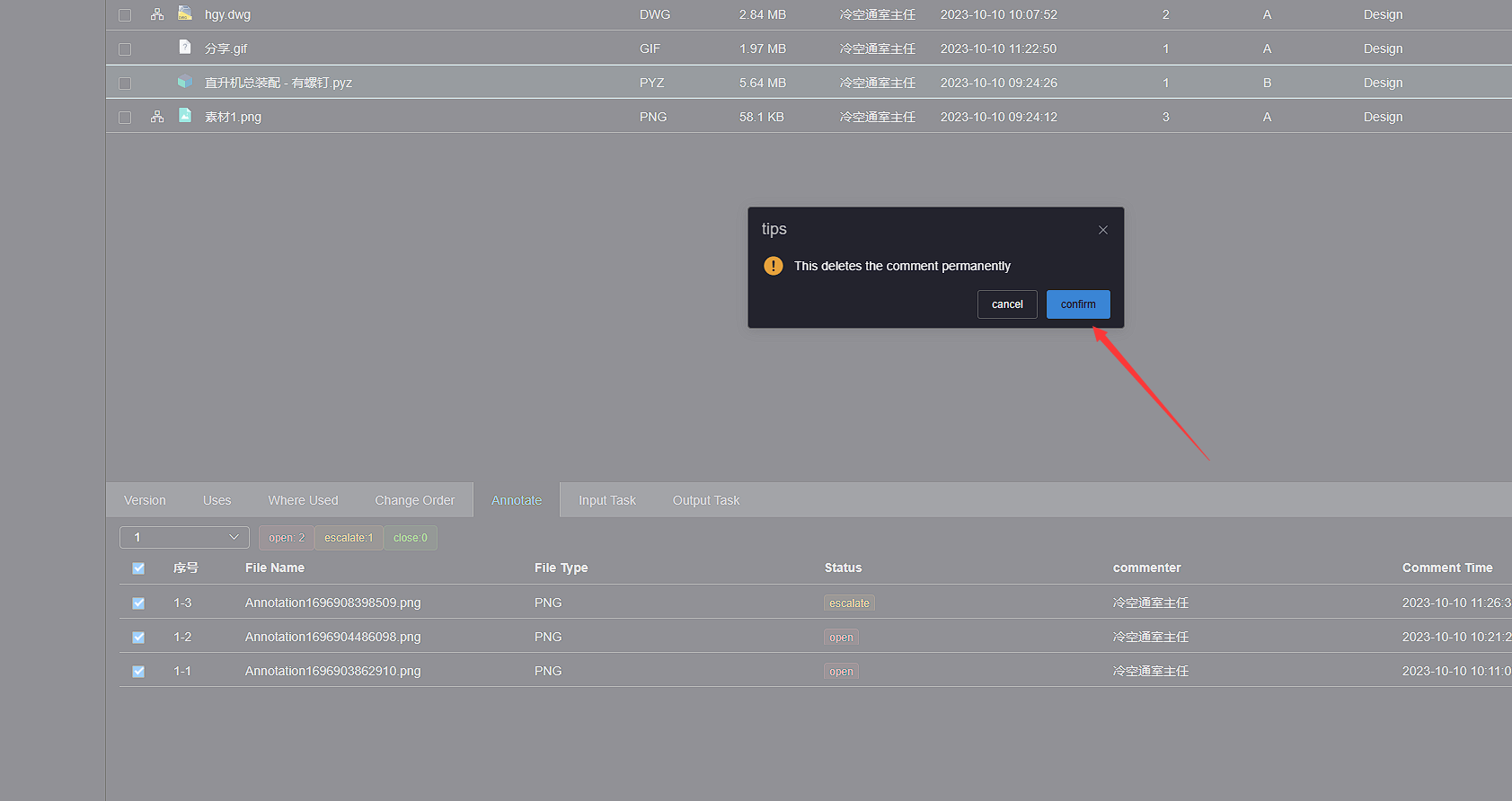# 圈阅批注
当前版本hapyteam仅支持jpg、jpeg、png、pdf、svg、pyz、dwg格式文件圈阅批注或预览,其他格式暂不支持
# 一、jpg、jpeg、png文件圈阅批注
点击文件左侧操作列中更多操作按钮,弹出操作列表,点击圈阅批注按钮,页面跳转到图片圈阅批注页面
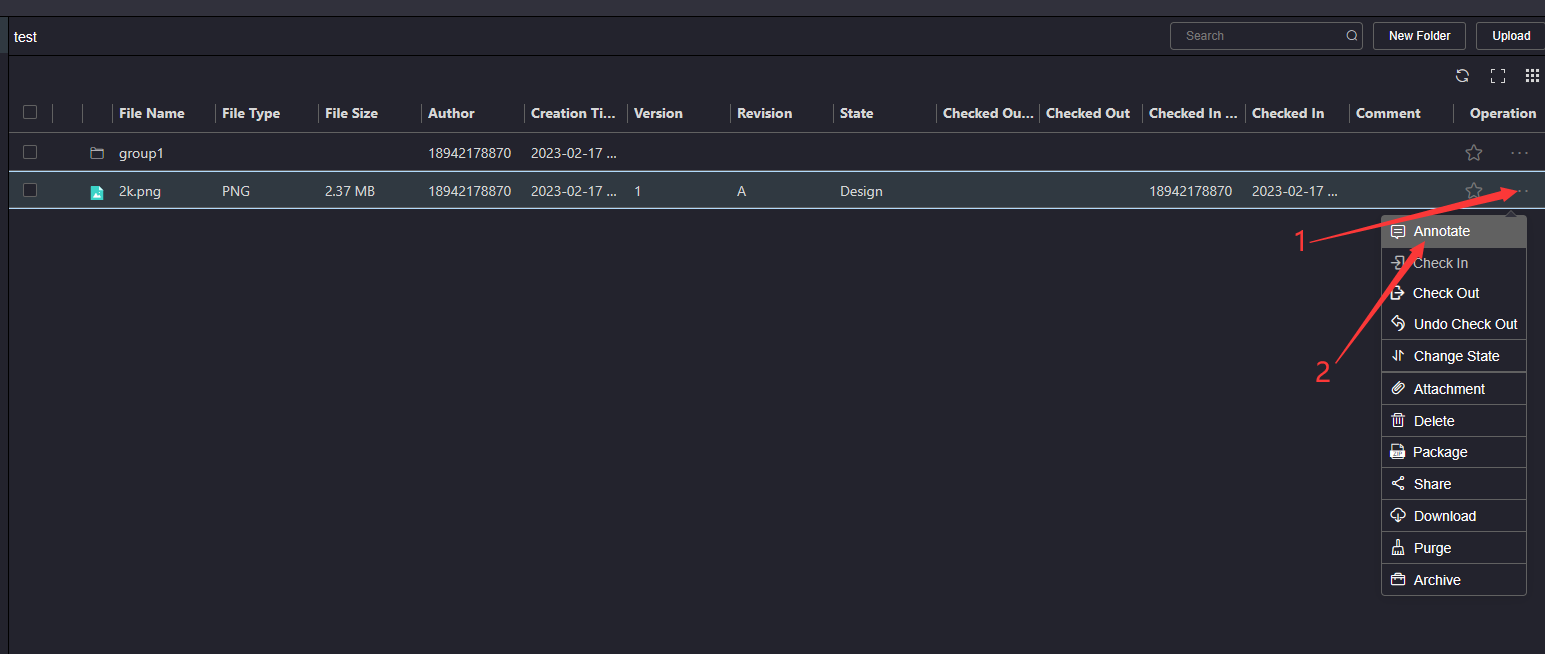
在圈阅批注页面,可以通过滑动鼠标滚轮来调节图片的大小,也可以用点击鼠标左键,拖动图片 点击圈阅批注页面右上方圈阅批注按钮,弹出创建批注界面
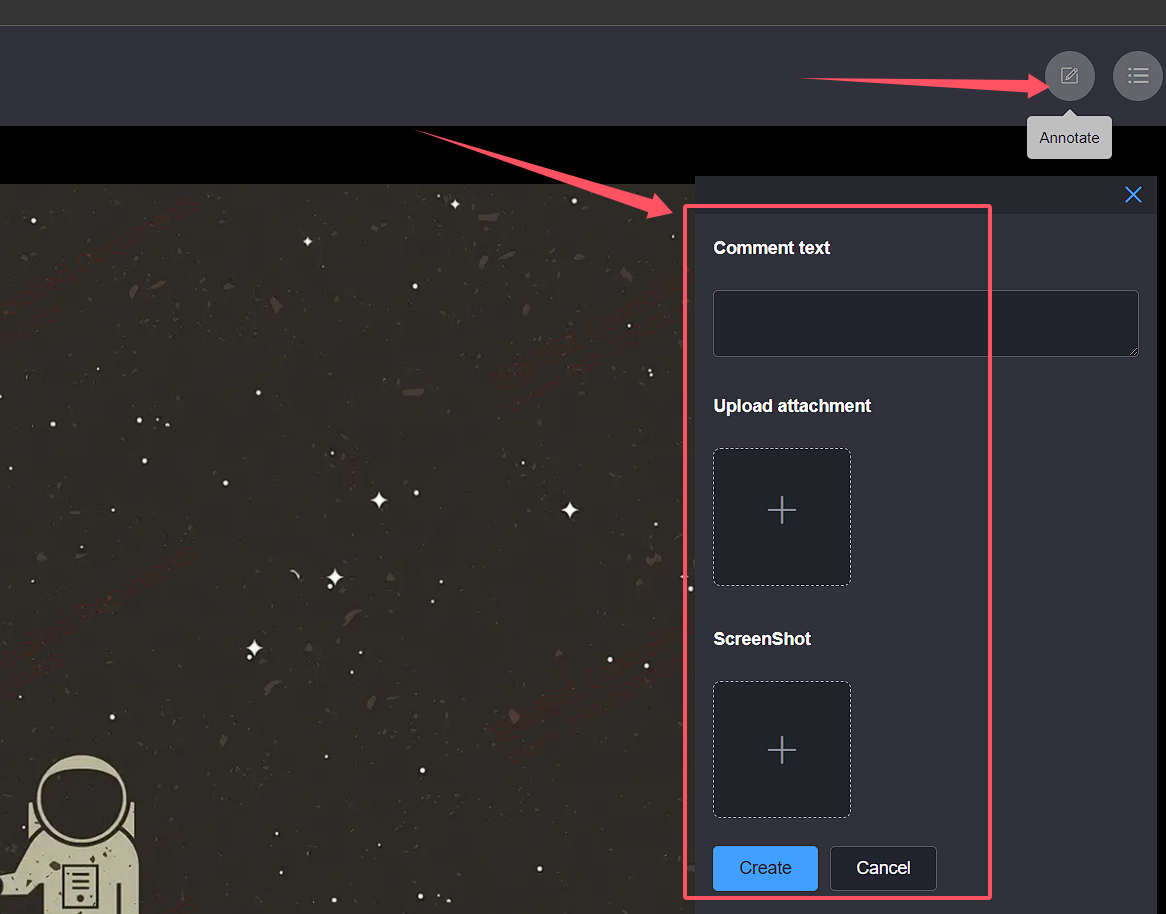
在创建批注界面,点击截屏按钮,进入批注状态
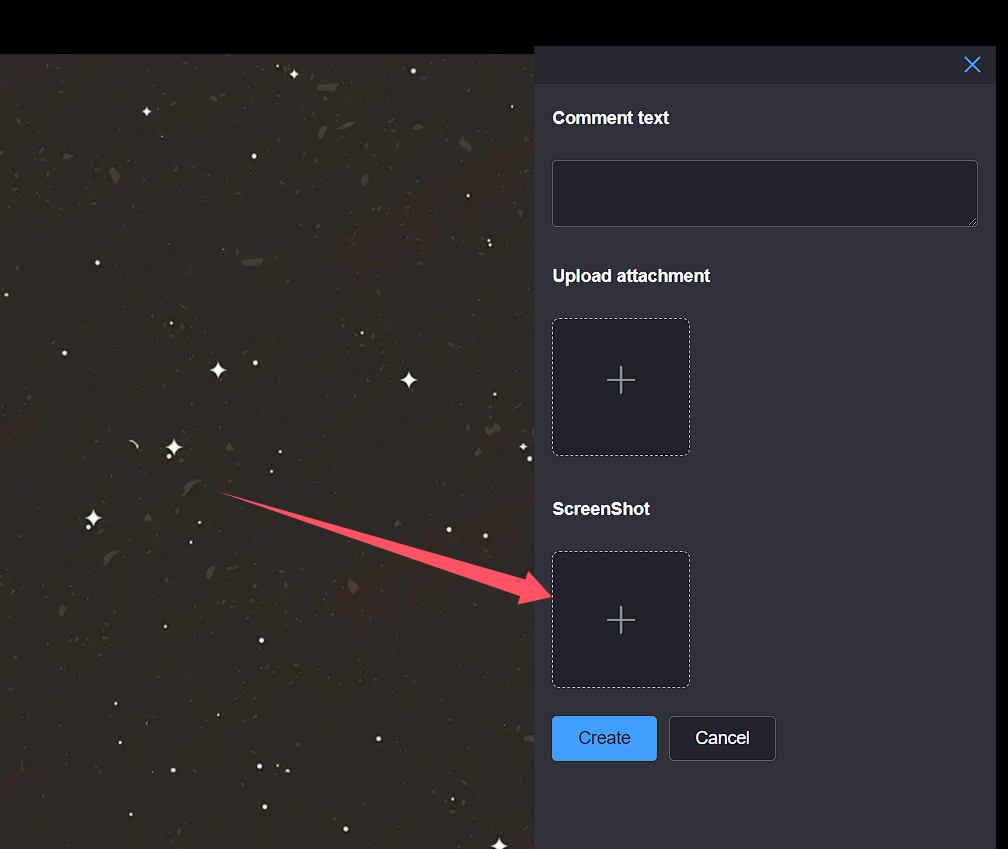
拖动鼠标选择圈阅批注范围后,可以在下方工具栏选择画笔,对圈阅批注范围进行批注或标记
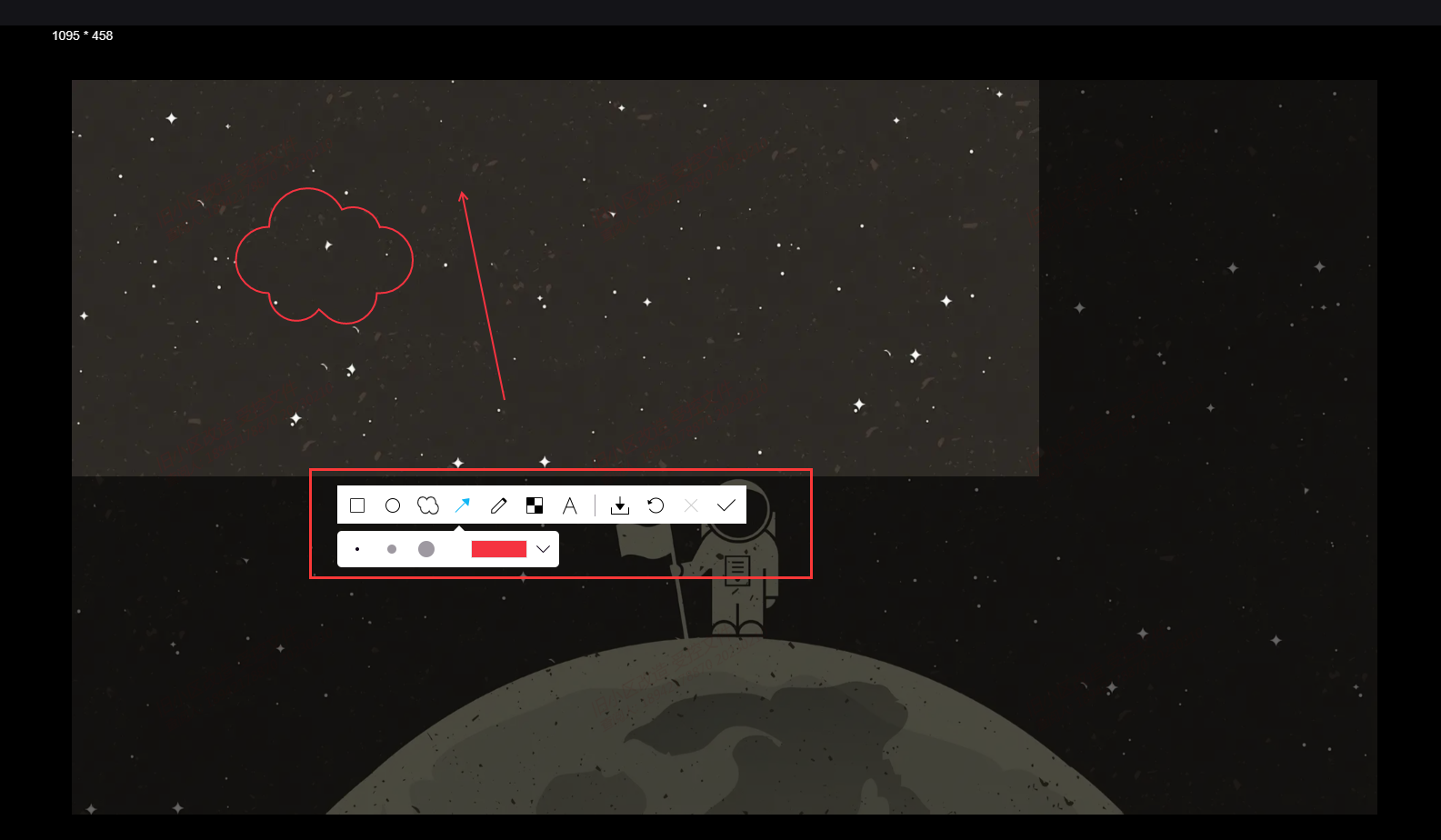
批注标记完成后,点击提交按钮,可以在创建批注界面查看到批注的图片
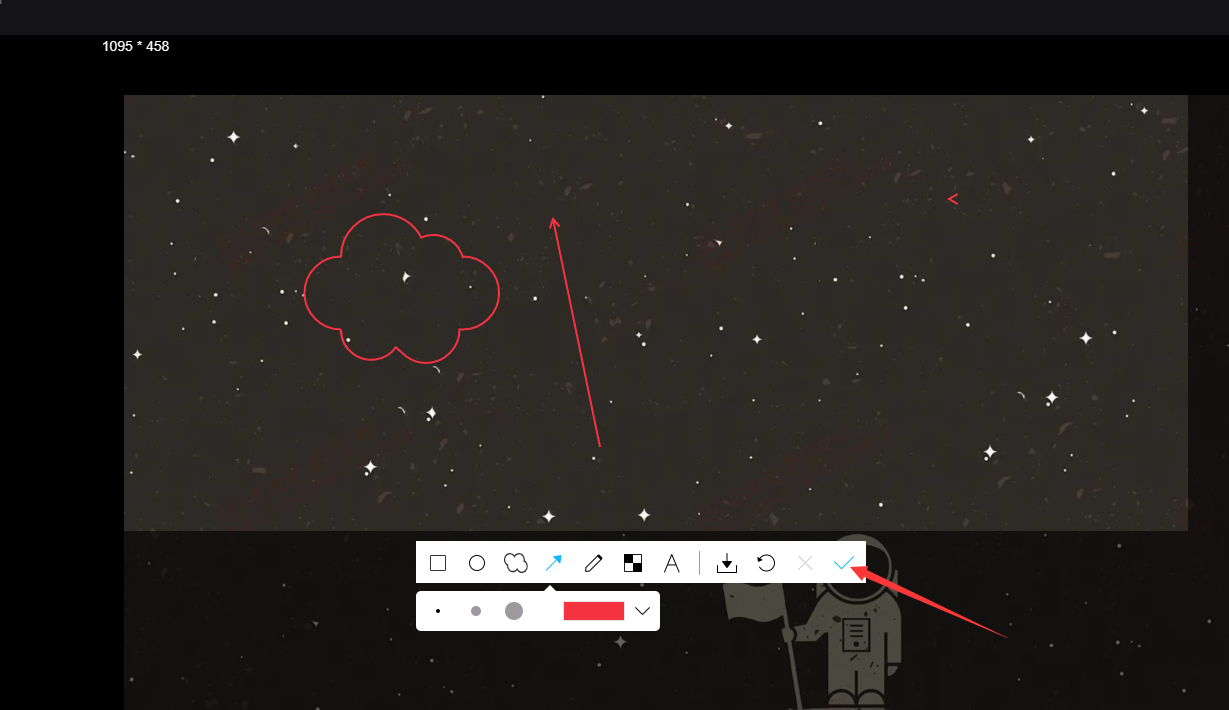
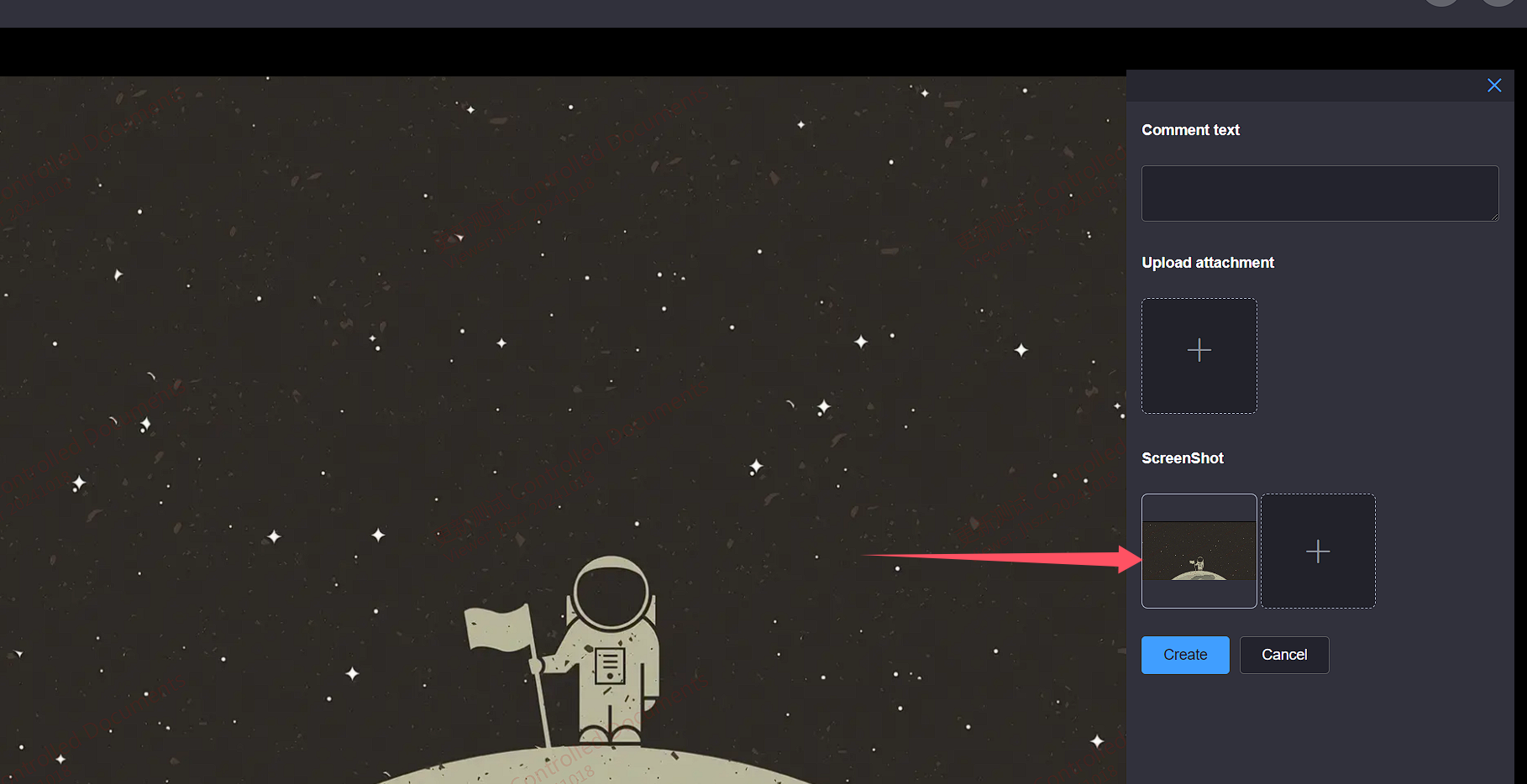
点击上传附件按钮,选择上传图片或pdf文件,可以在创建批注界面查看到选择上传的附件
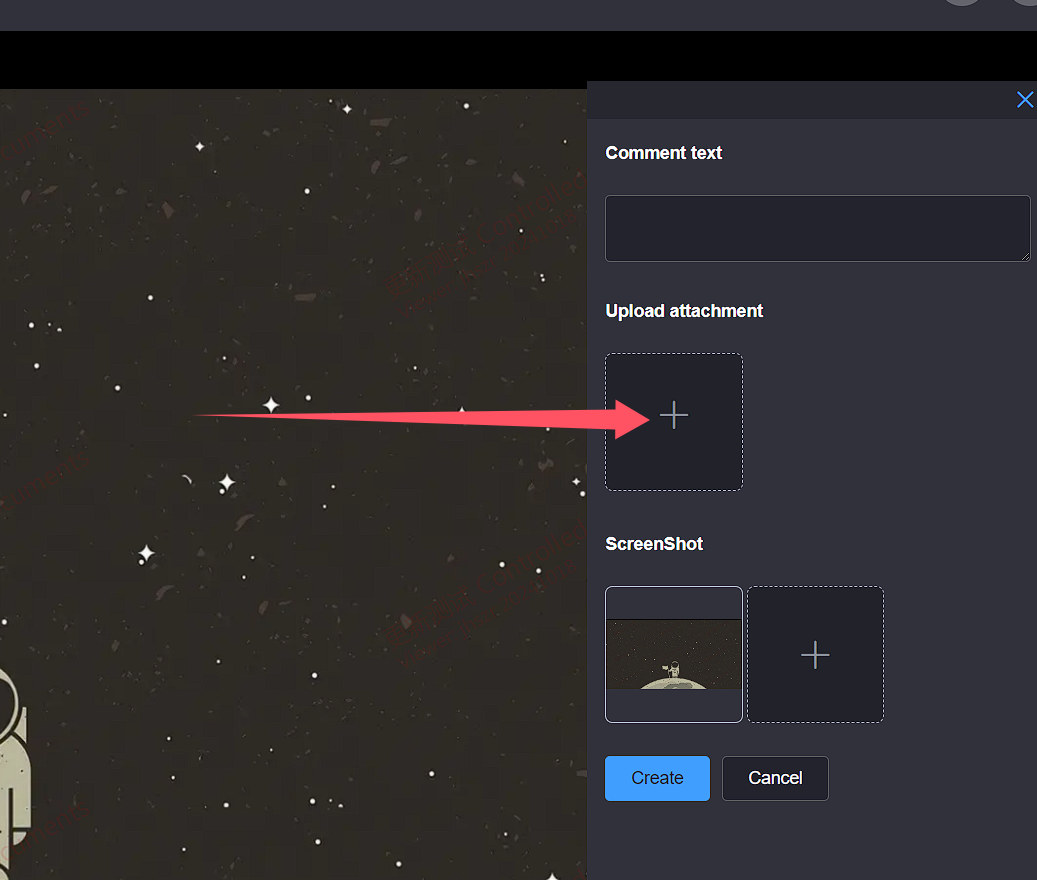
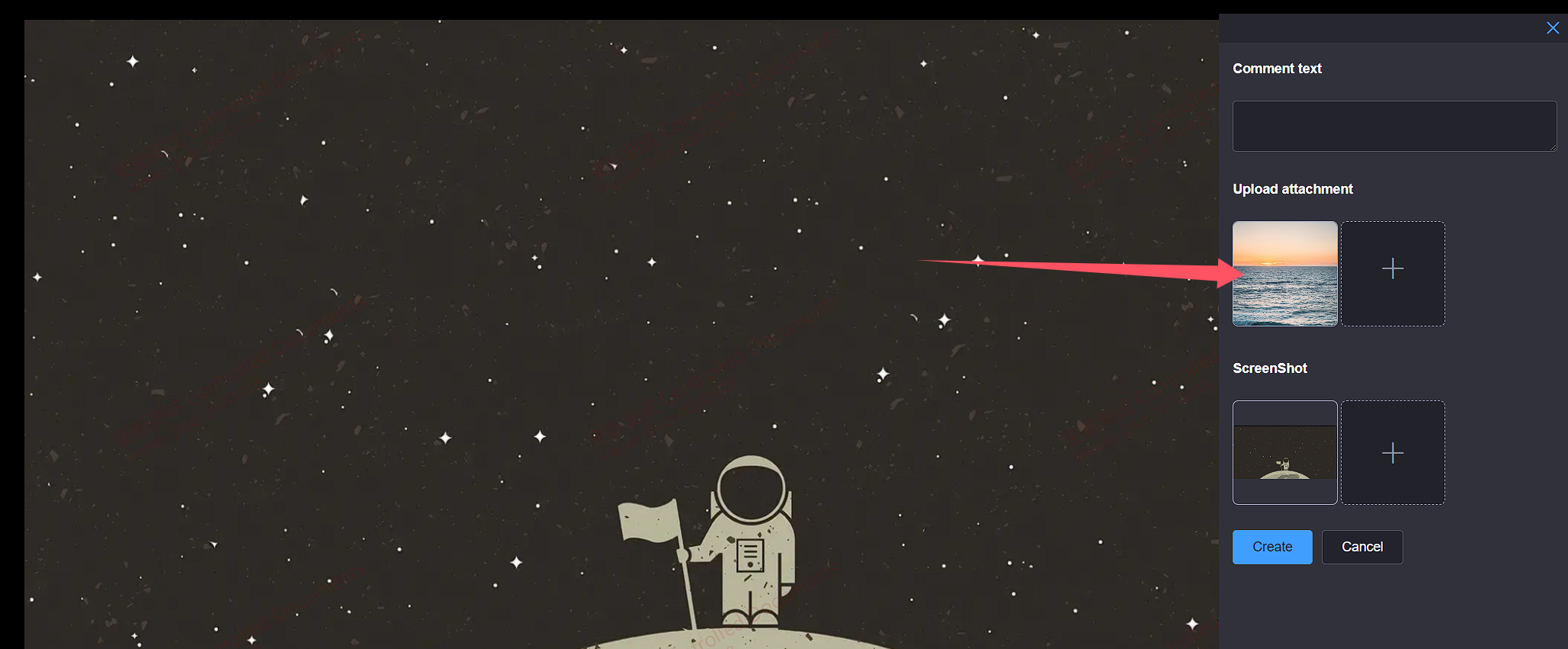
输入批注文字后,点击创建批注按钮,等待批注创建完成
创建批注时,上传的附件和创建的截屏一共不能超过9张
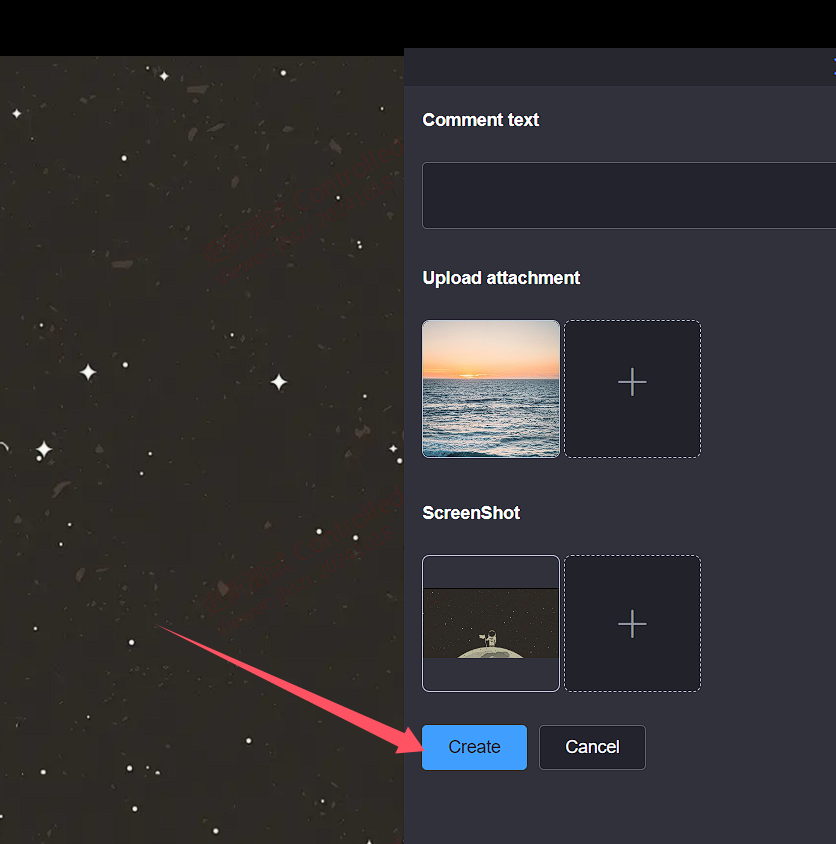
批注完成后可以在圈阅批注页面批注列表中查看到批注文件
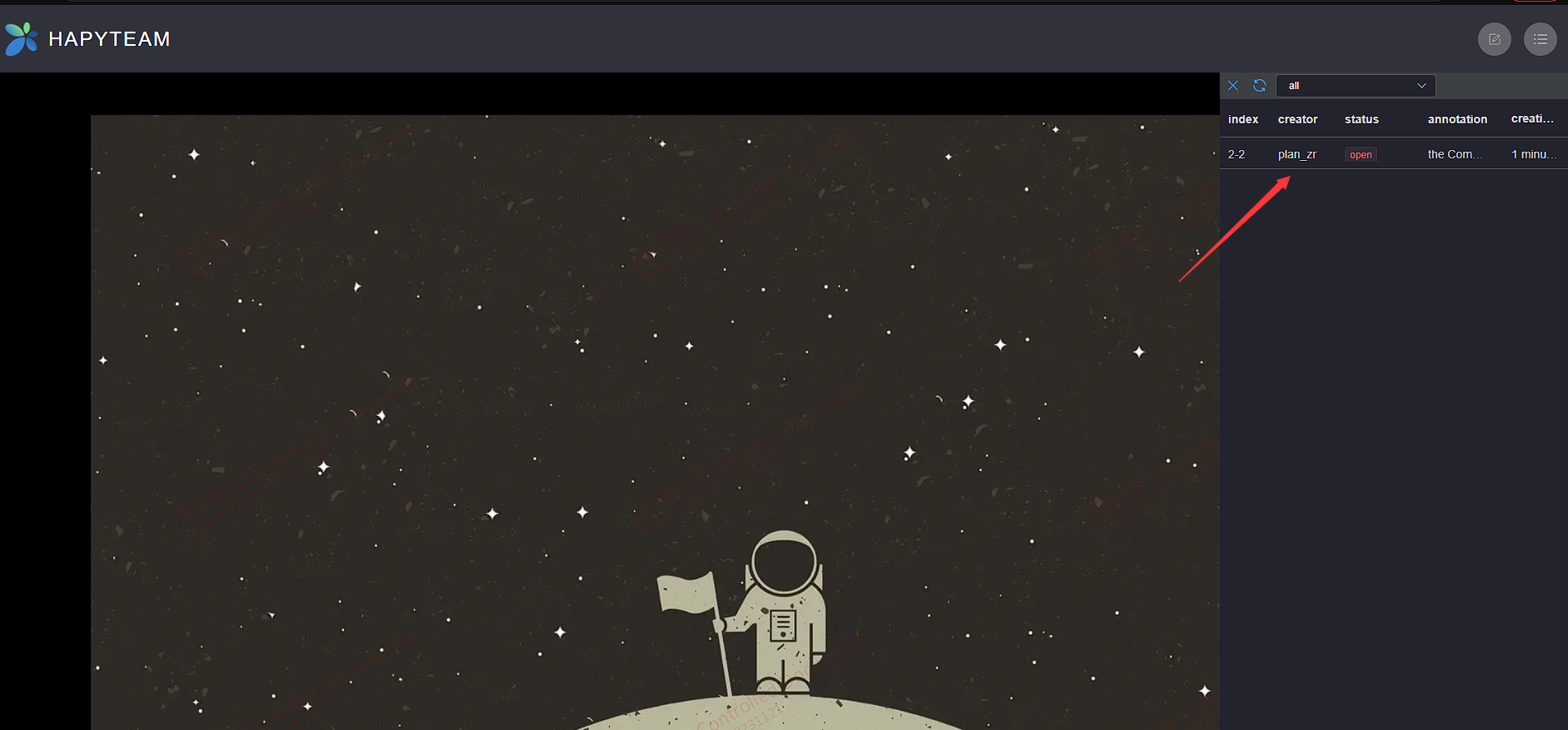
圈阅批注完成后也可以在文件圈阅批注tab页列表中查看到圈阅批注文件
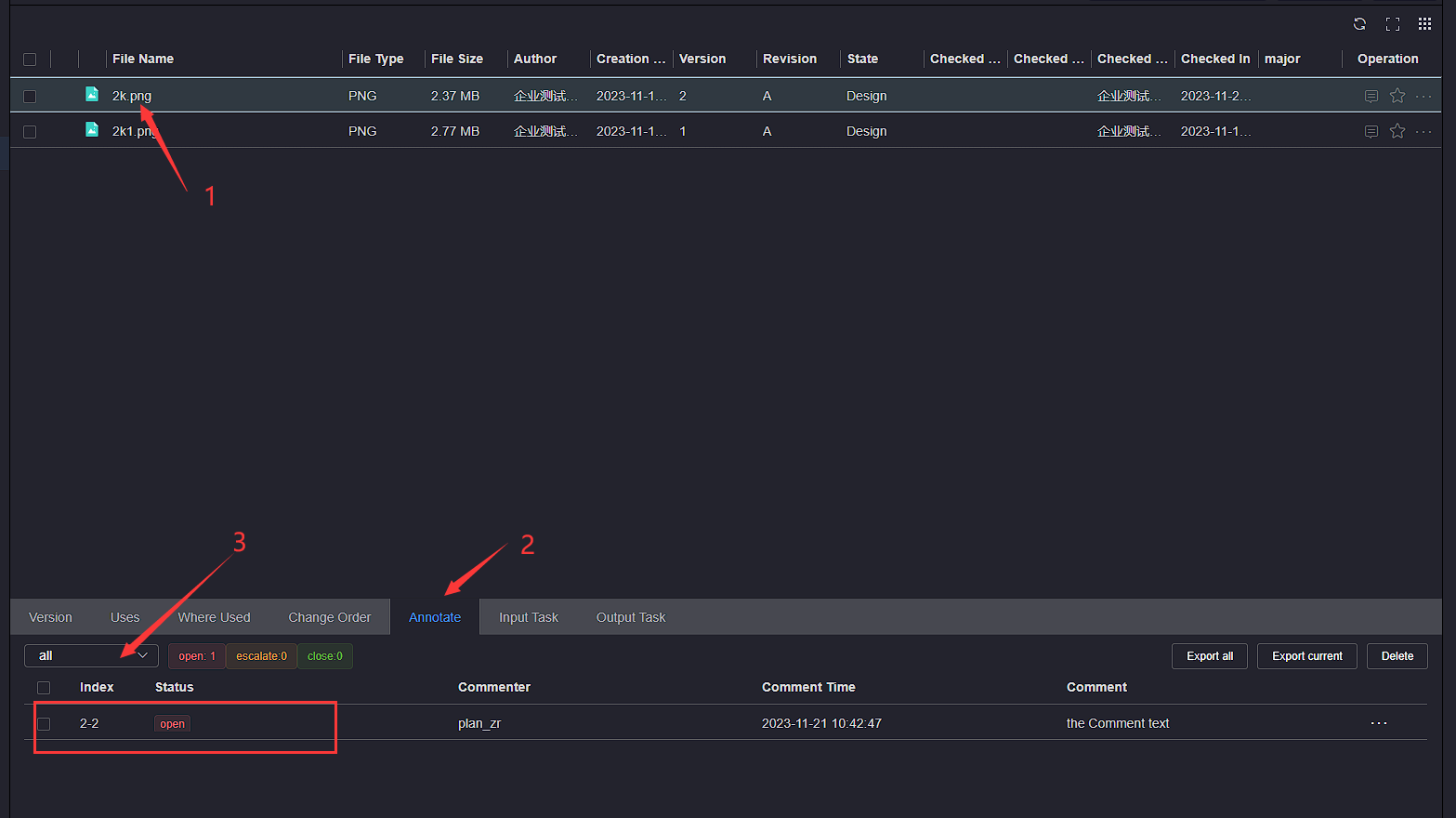
# 二、pdf文件圈阅批注
点击文件左侧操作列中更多操作按钮,弹出操作列表,点击圈阅批注按钮,页面跳转到pdf圈阅批注页面
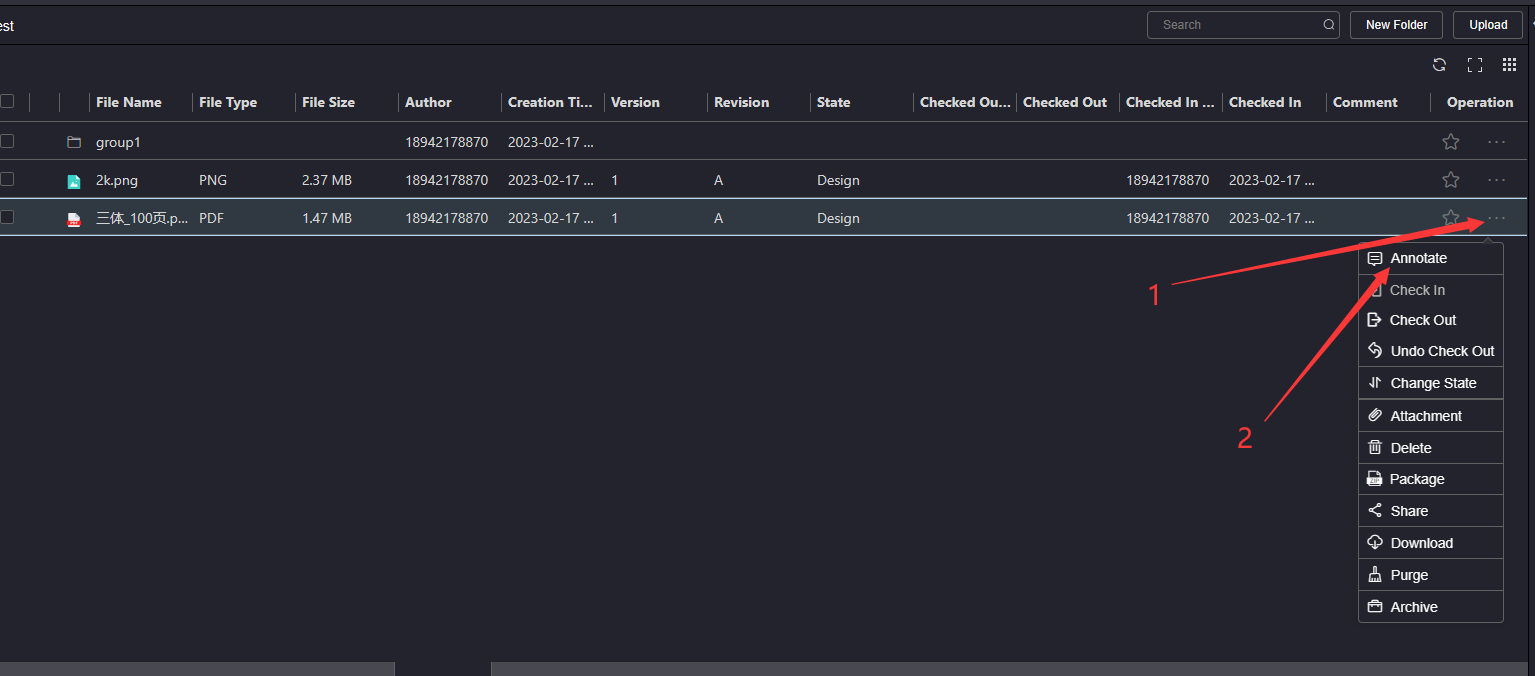
进入pdf圈阅批注页面,可以点击正上方工具栏,缩放pdf视图大小、点击左上方工具栏切换pdf页或搜索pdf页,点击右上方工具栏,切换pdf浏览方式

点击圈阅批注页面右上方圈阅批注按钮,弹出创建批注界面
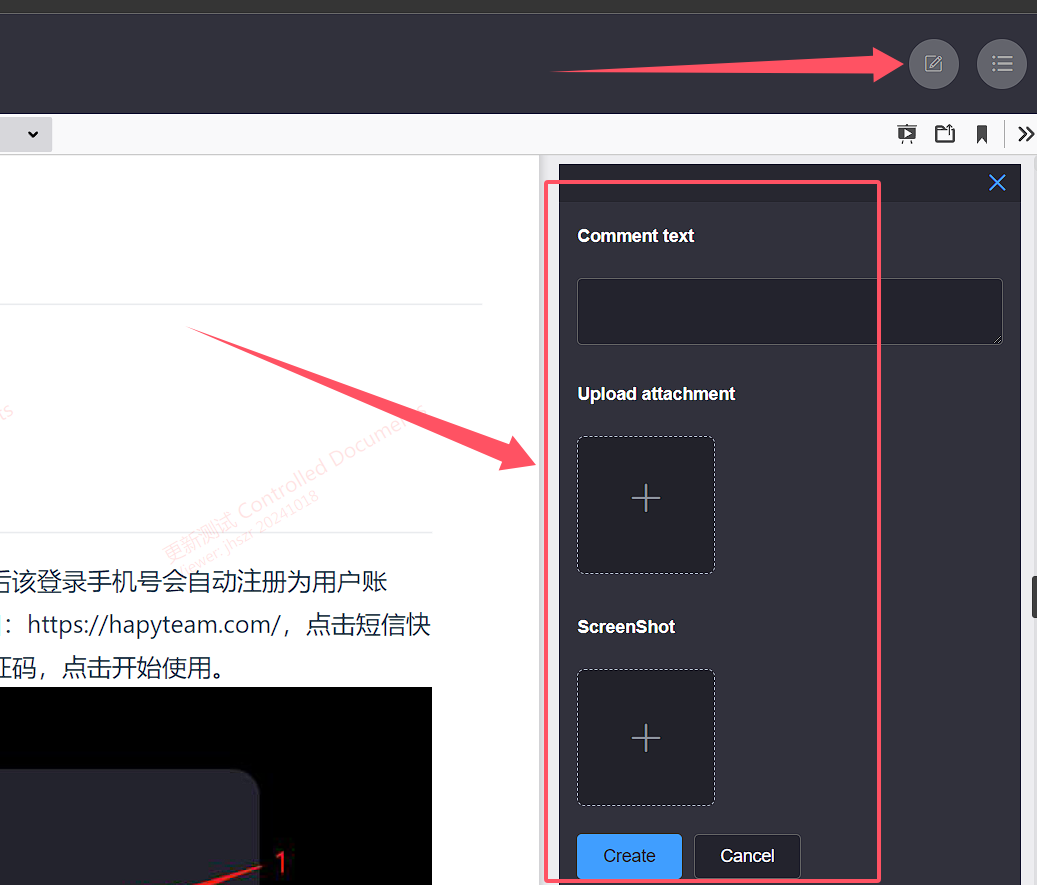
在创建批注界面,点击截屏按钮,进入批注状态
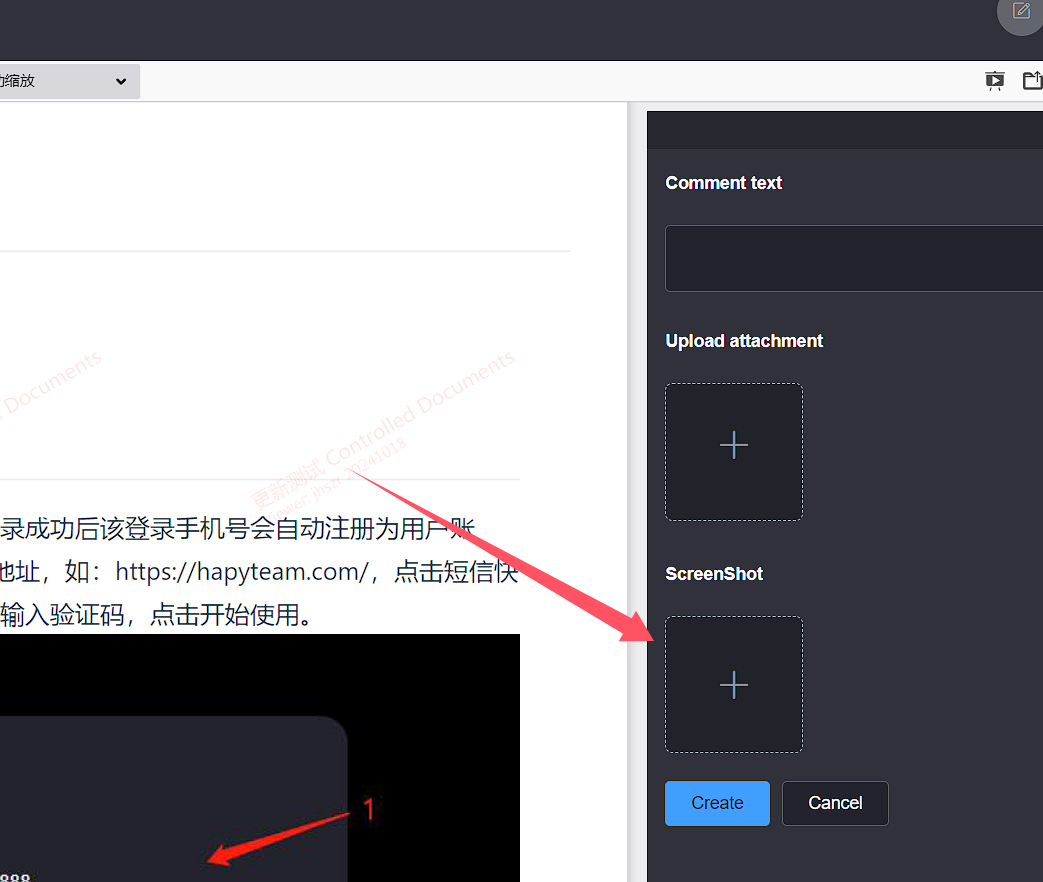
拖动鼠标选择圈阅批注范围后,可以在下方工具栏选择画笔,对圈阅批注范围进行批注或标记
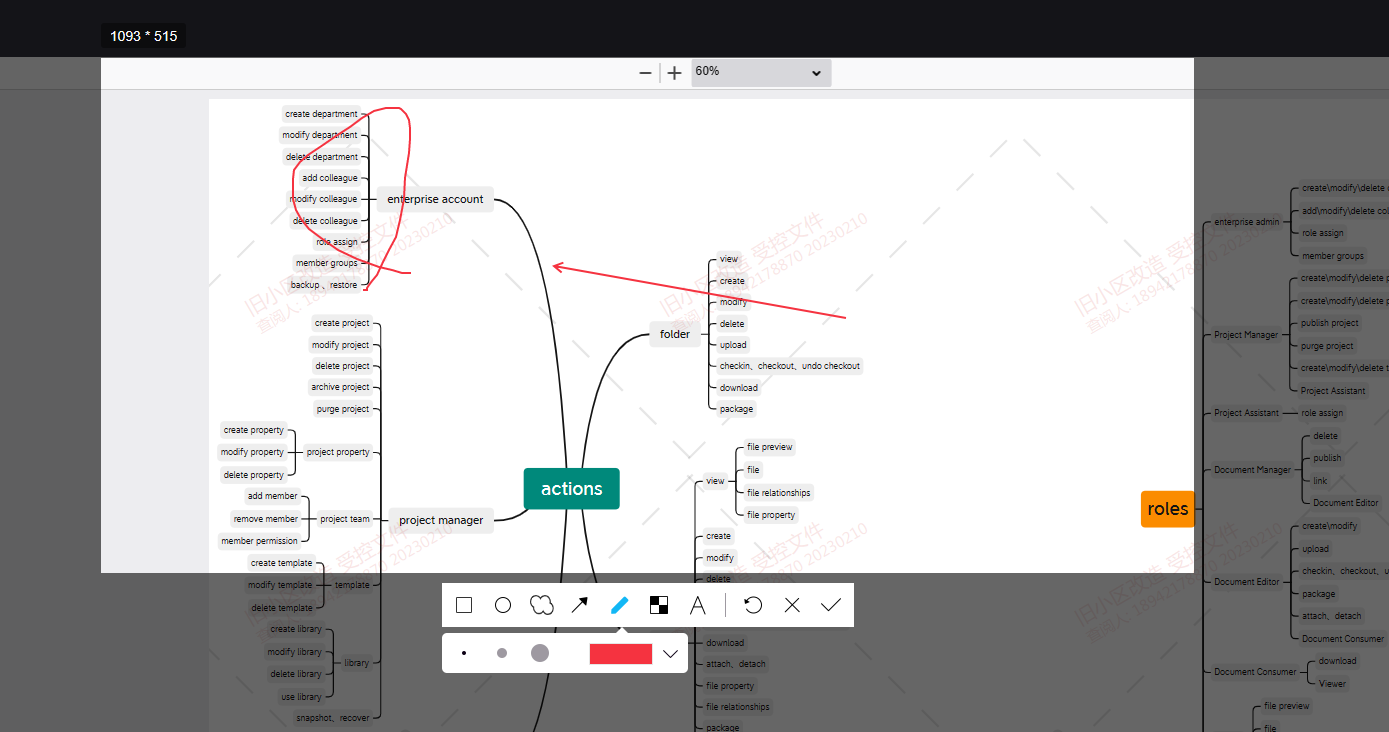
批注标记完成后,点击提交按钮,可以在创建批注界面查看到批注的图片
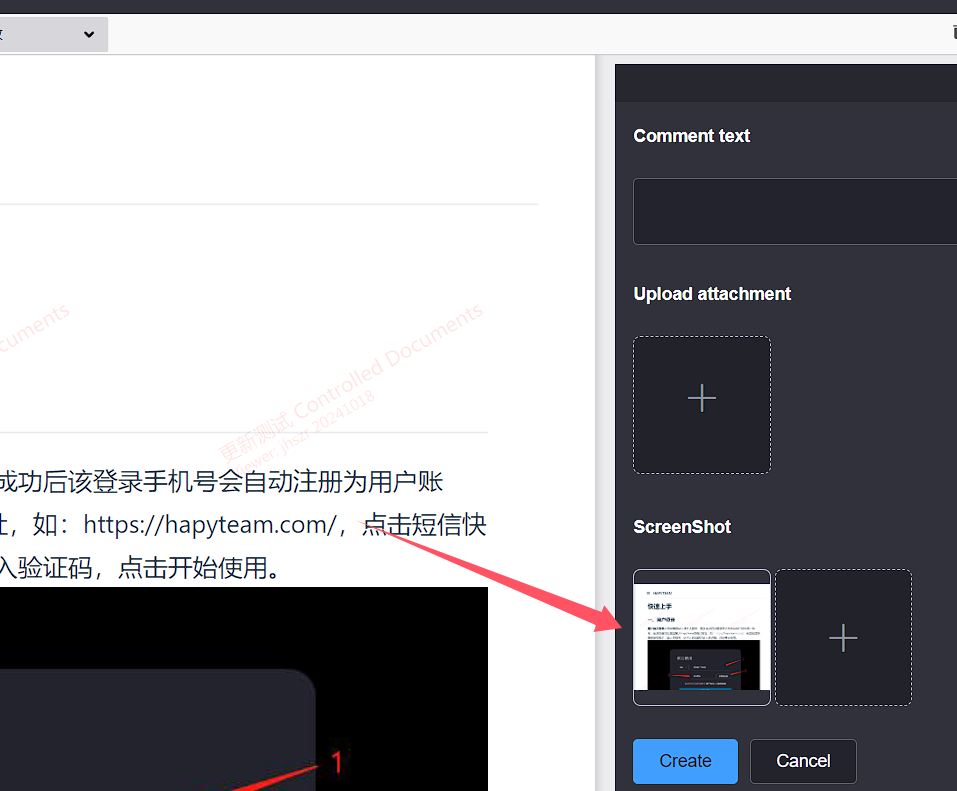
点击上传附件按钮,选择上传附件,可以在创建批注界面查看到选择上传的附件


输入批注文字后,点击创建批注按钮,等待批注创建完成
创建批注时,上传的附件和创建的截屏一共不能超过9张
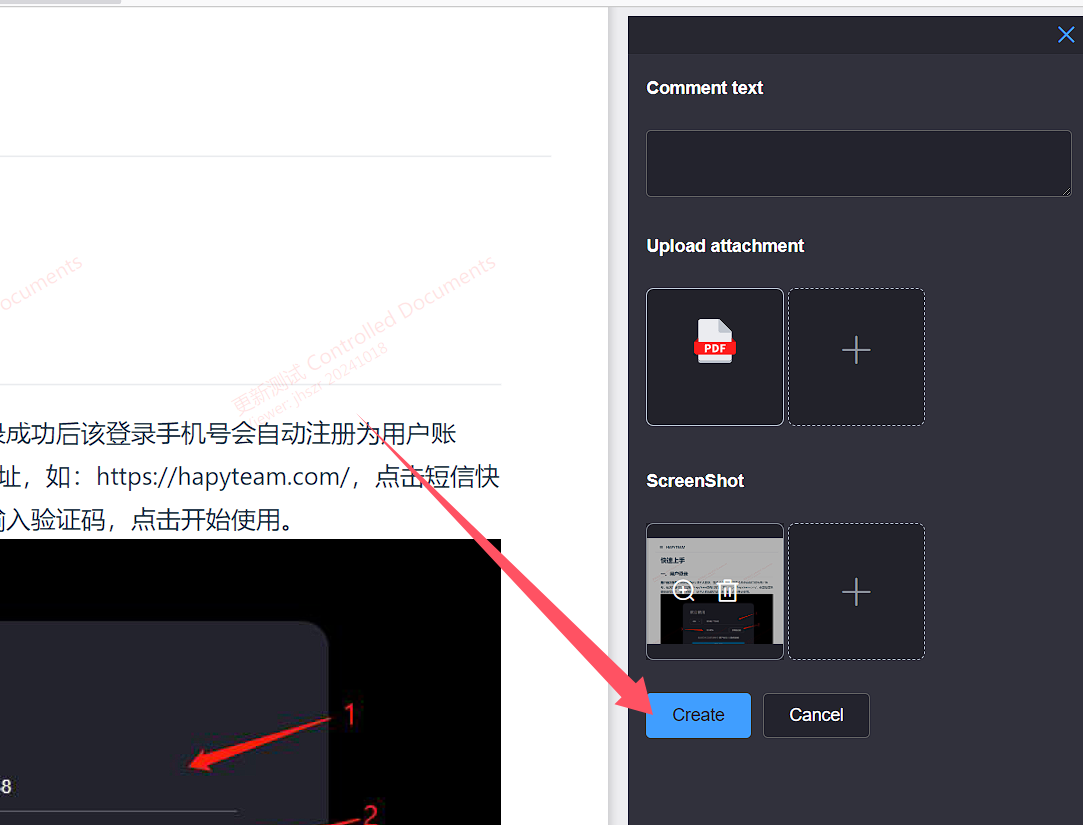
# 三、三维模型文件圈阅批注
点击文件左侧操作列中更多操作按钮,弹出操作列表,点击圈阅批注按钮,页面跳转到pyz圈阅批注页面
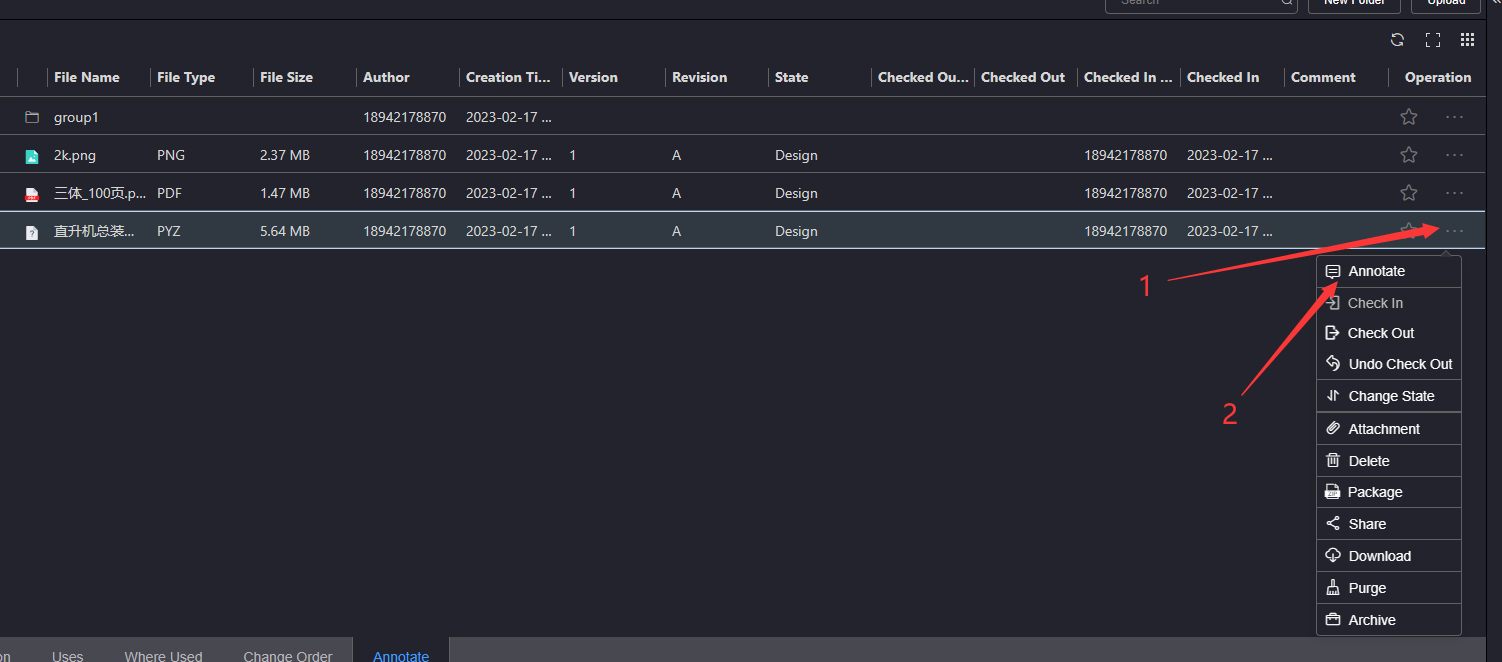
进入pyz圈阅批注页面,点击下方工具栏第一个按钮,切换模型方向
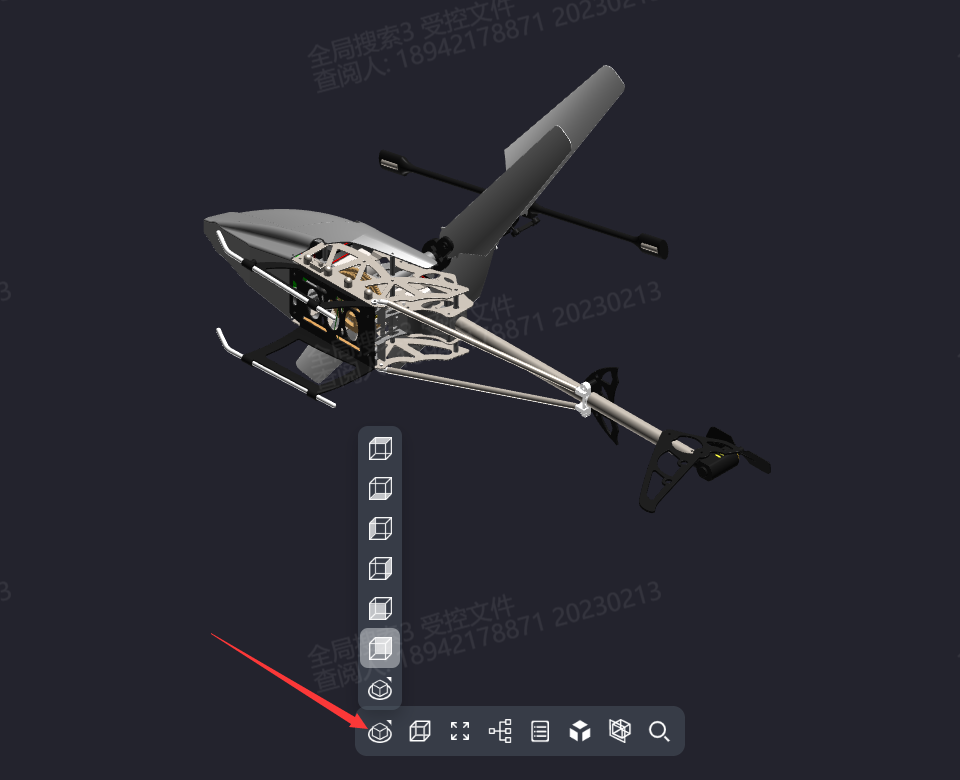
点击下方工具栏第二个按钮,切换模型面板

点击下方工具栏第三个按钮,可以全屏查看模型 点击下方工具栏第四个按钮,可以查看当前模型的组件树,点击组件树的节点,模型上对应的组件会处于选中状态
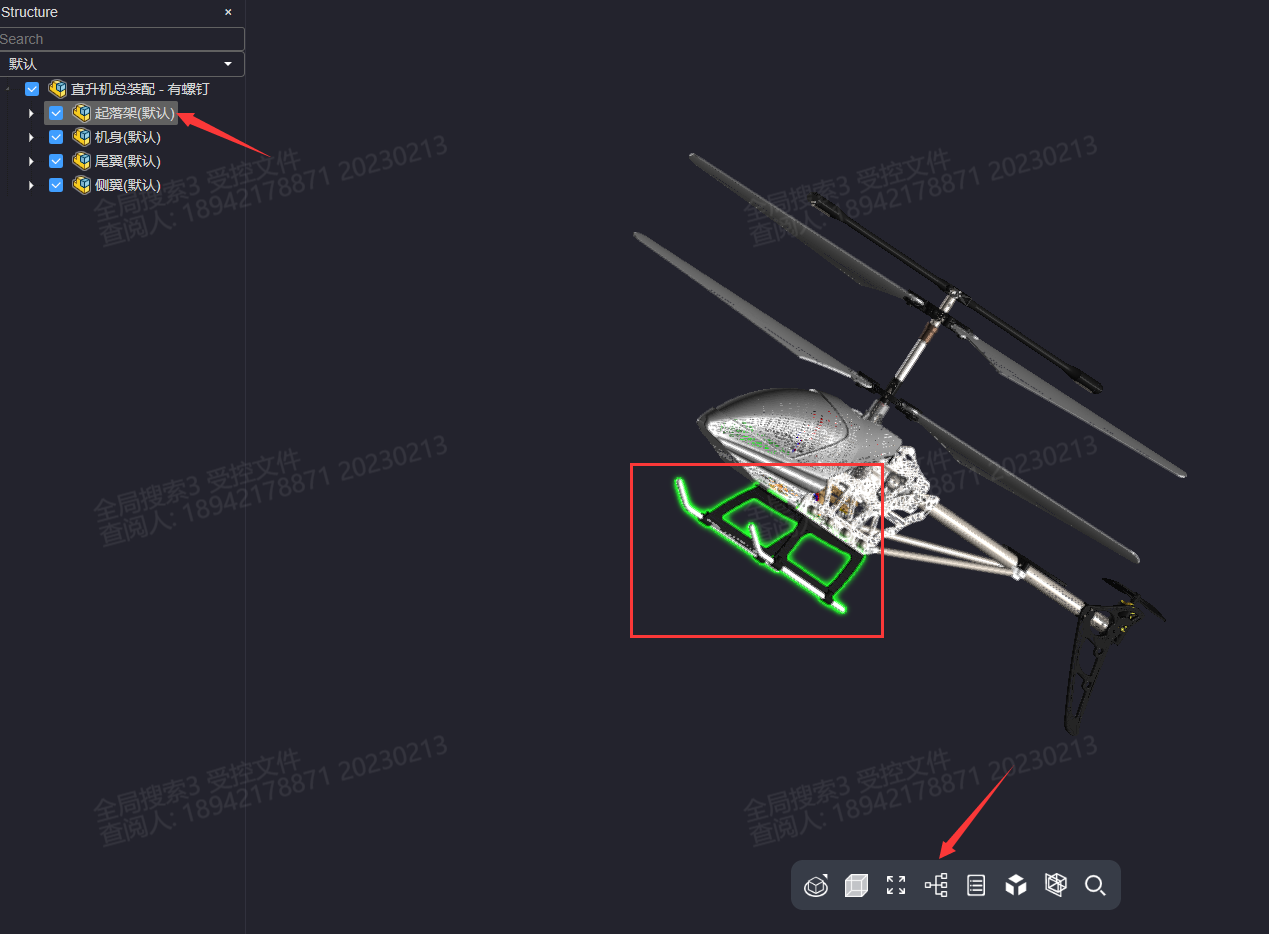
点击下方工具栏第五个按钮,可以查看模型组件属性,点击左侧组件树的节点,右侧属性列表会显示对应组件的属性
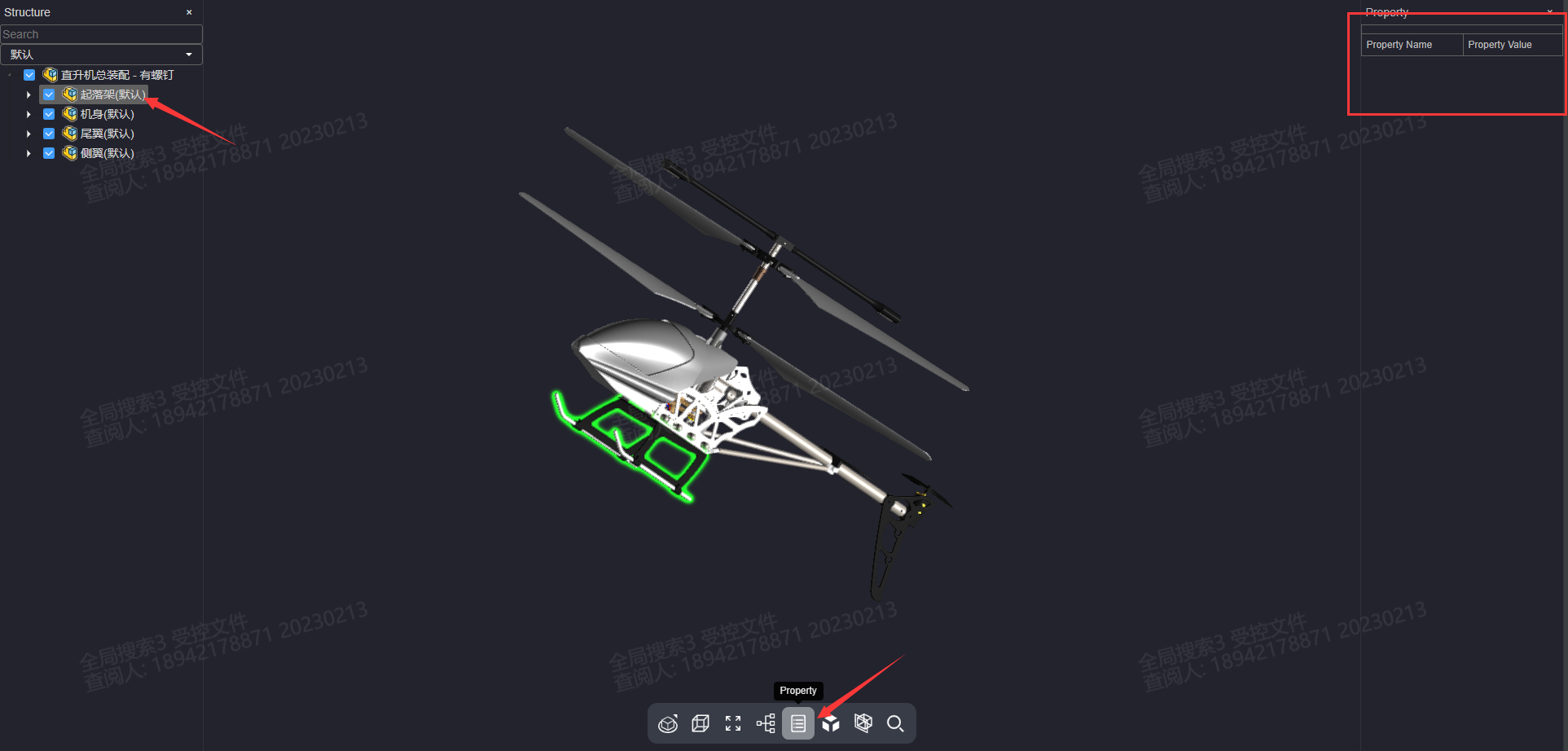
点击下方工具栏第六个按钮,模型会处于爆炸状态,可以观察模型的每一个组件

点击圈阅批注页面右上方圈阅批注按钮,弹出创建批注界面
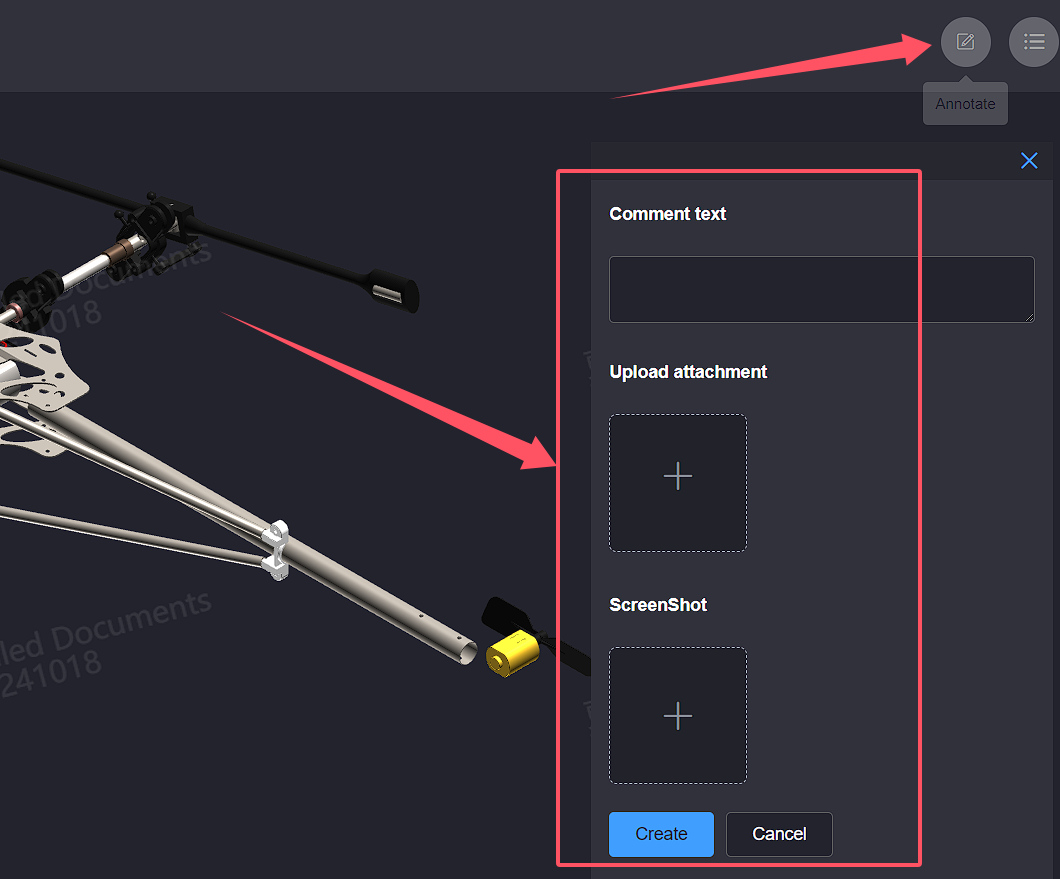
在创建批注界面,点击截屏按钮,进入批注状态
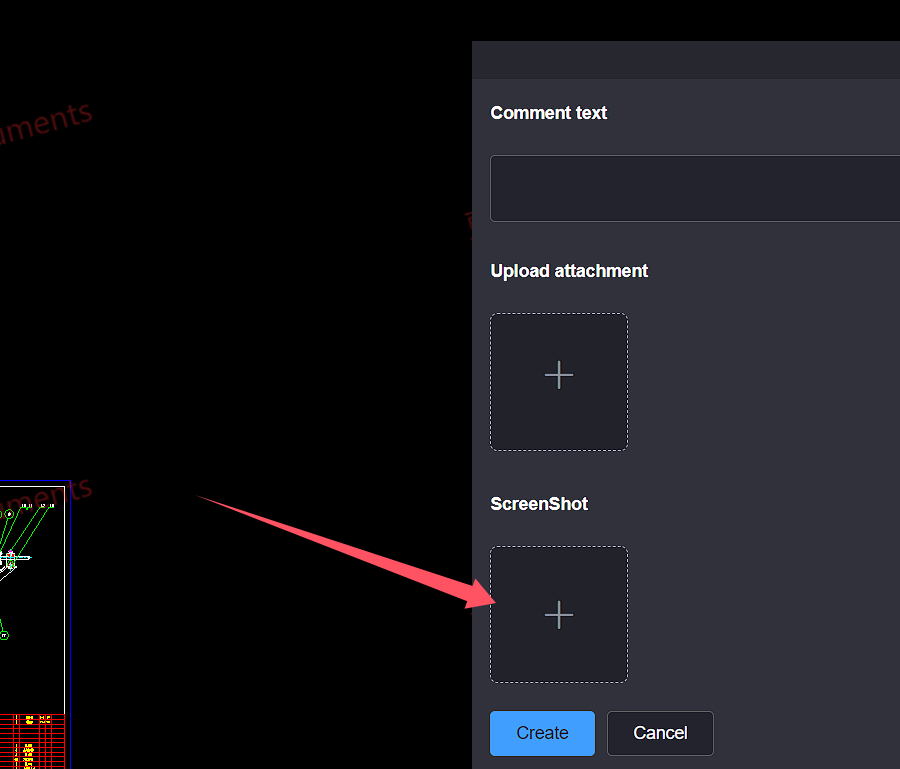
拖动鼠标选择圈阅批注范围后,可以在下方工具栏选择画笔,对圈阅批注范围进行批注或标记
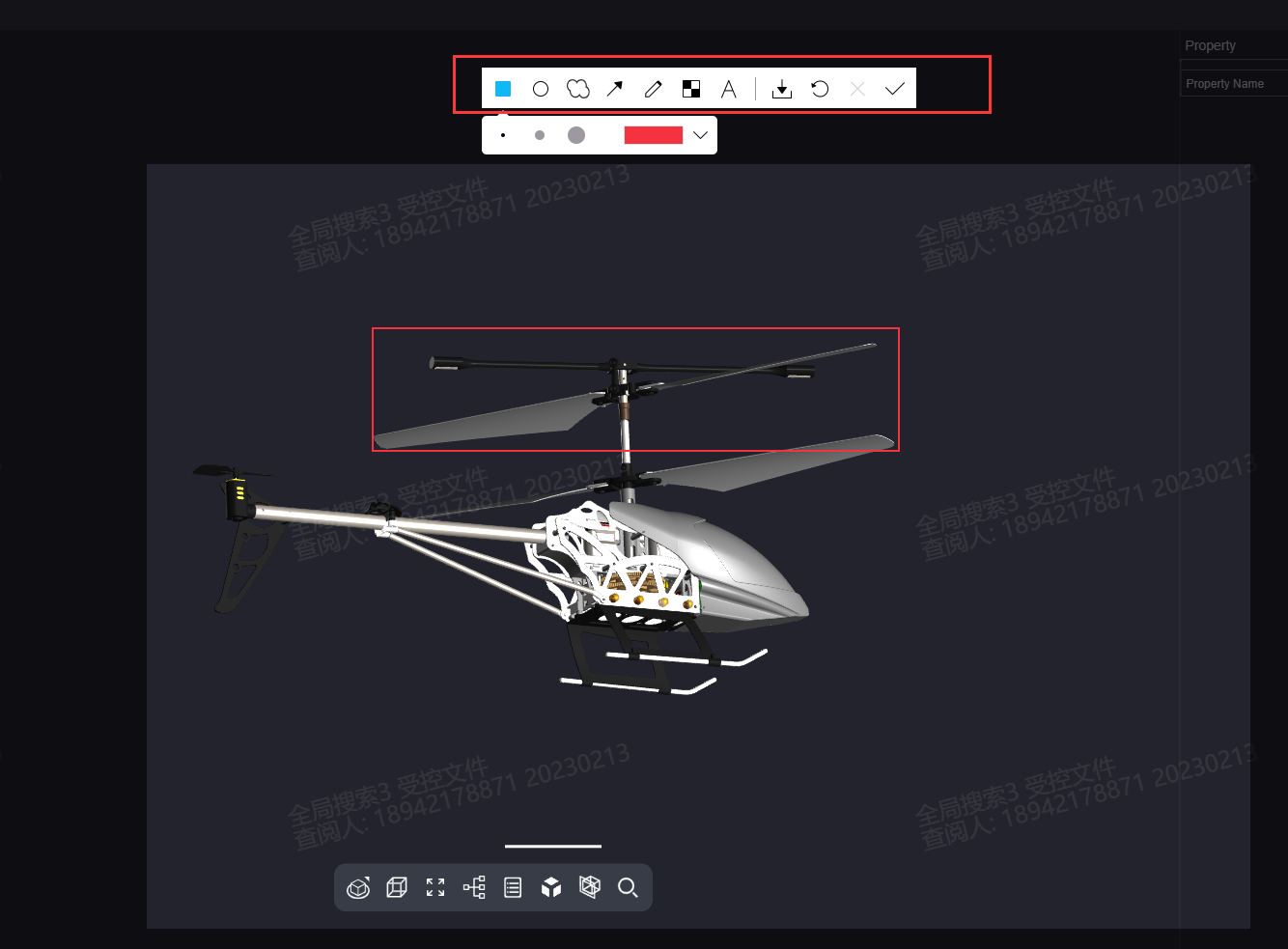
批注标记完成后,点击提交按钮,可以在创建批注界面查看到批注的图片
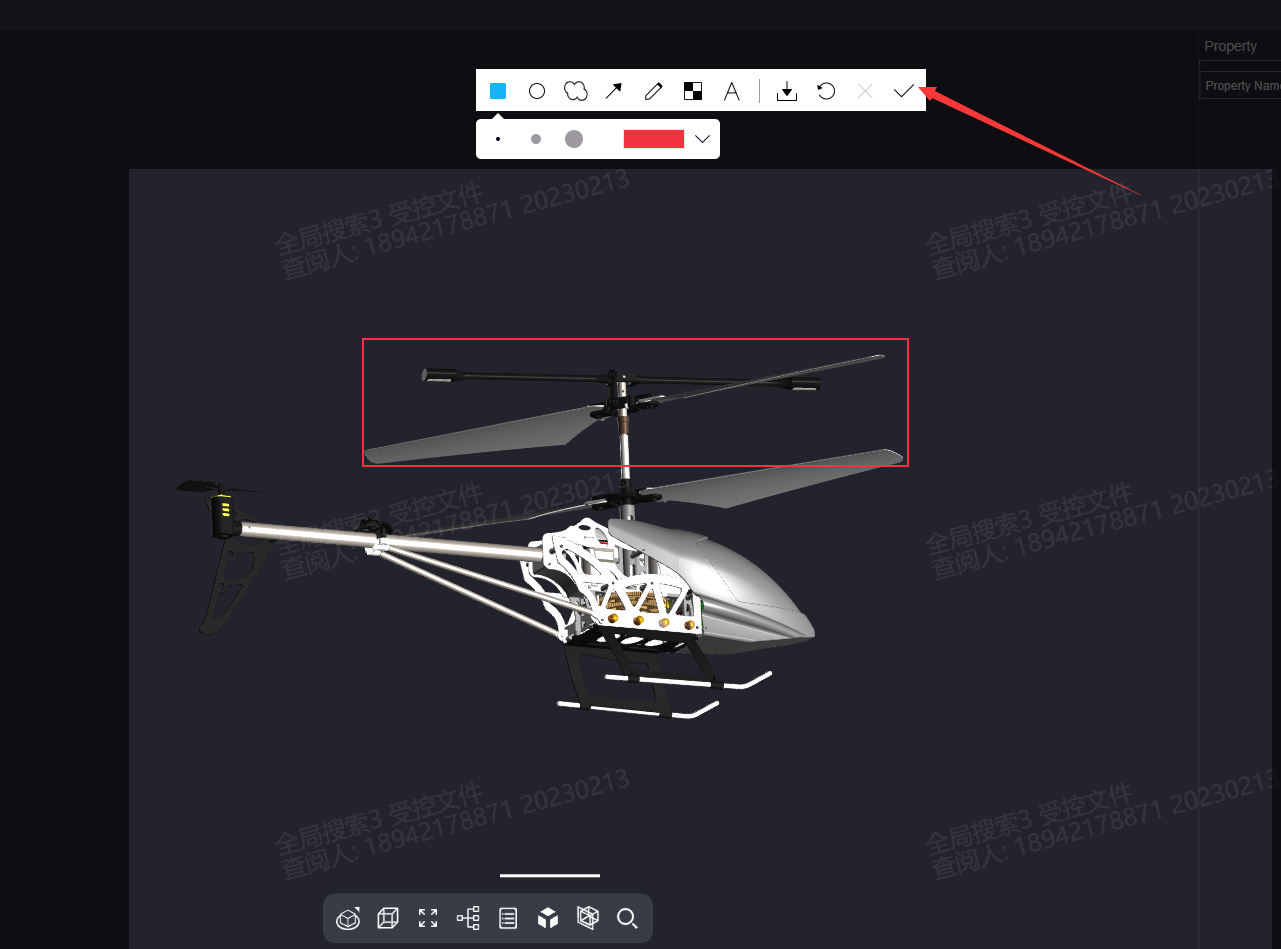
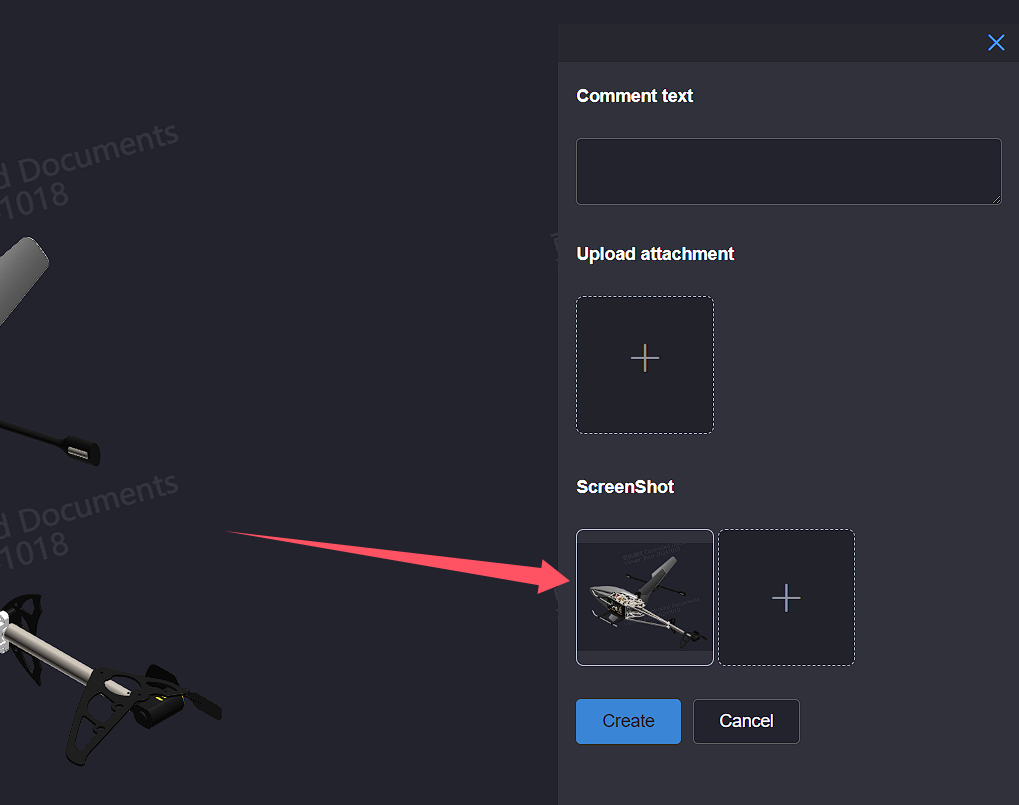
点击上传附件按钮,选择上传附件,可以在创建批注界面查看到选择上传的附件
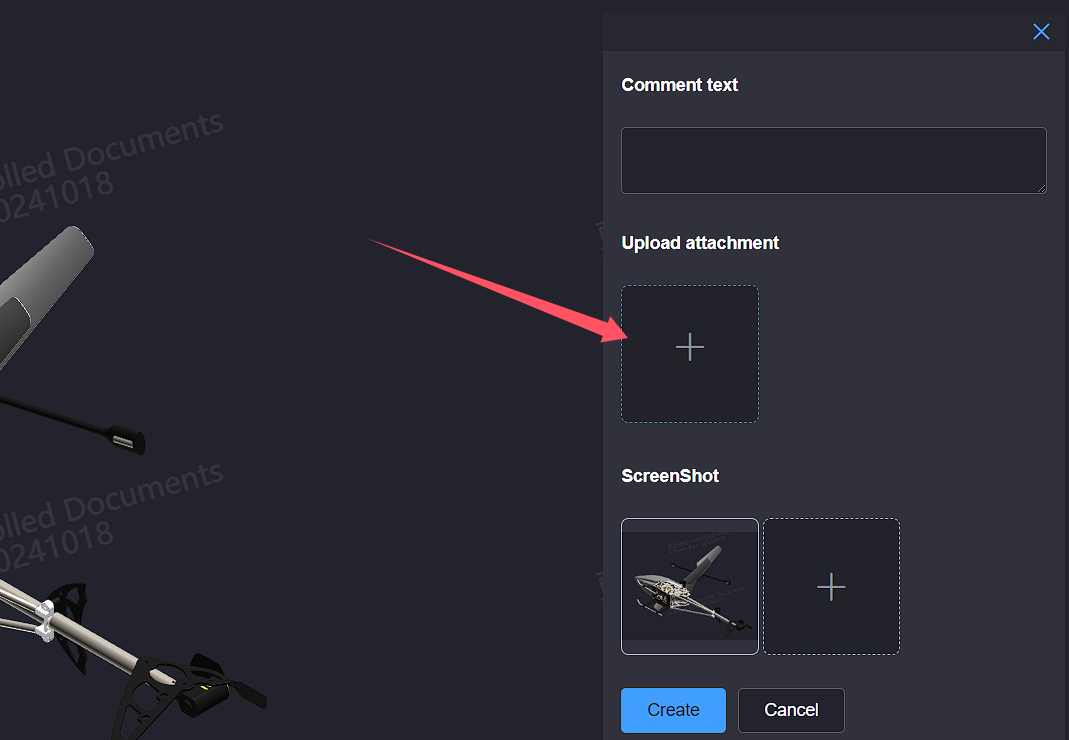
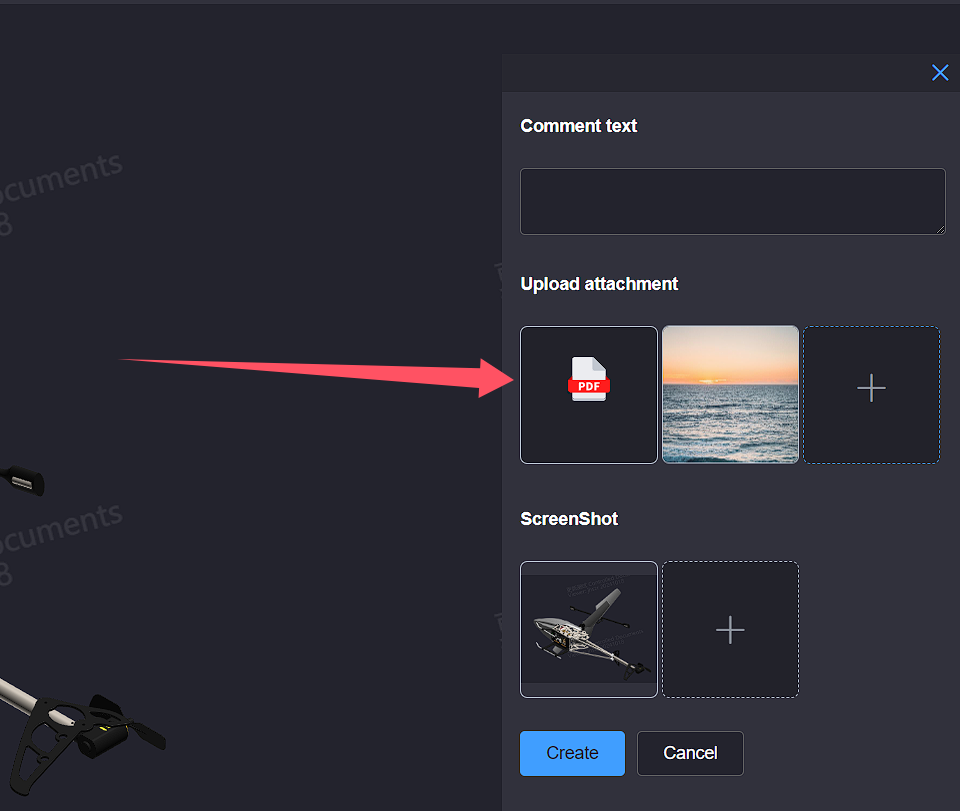
输入批注文字后,点击创建批注按钮,等待批注创建完成
创建批注时,上传的附件和创建的截屏一共不能超过9张
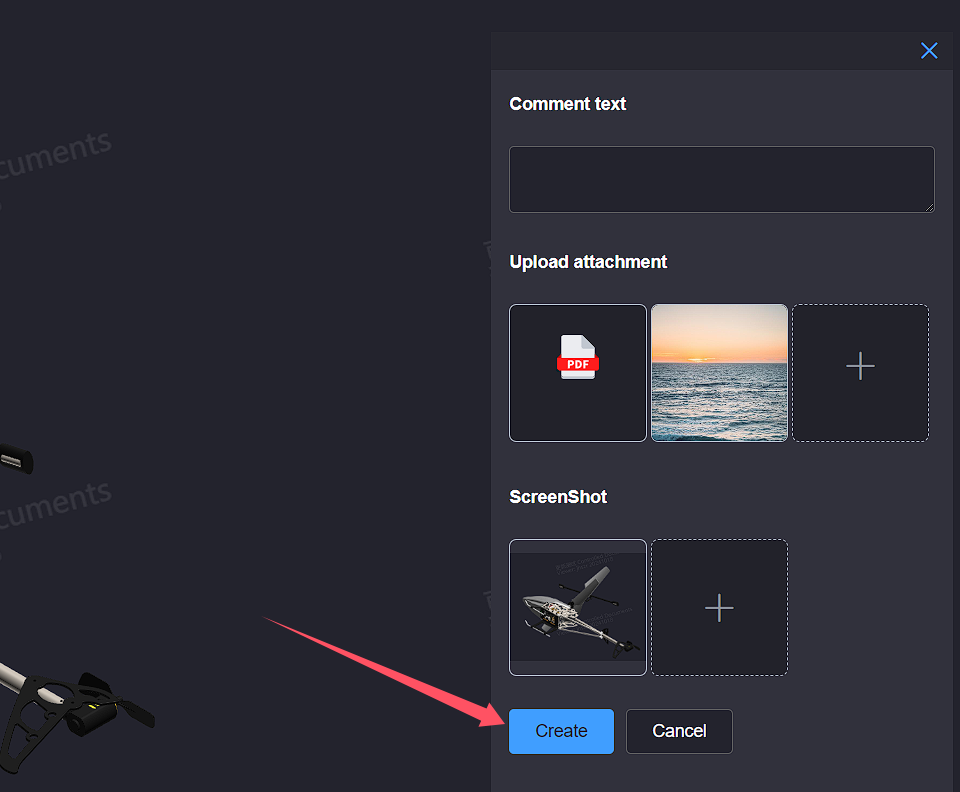
# 四、dwg文件圈阅批注
只有在客户端上传的dwg格式文件才能进行圈阅批注操作
点击文件右侧操作列中更多操作按钮,弹出操作列表,点击圈阅批注按钮,页面跳转到dwg圈阅批注页面
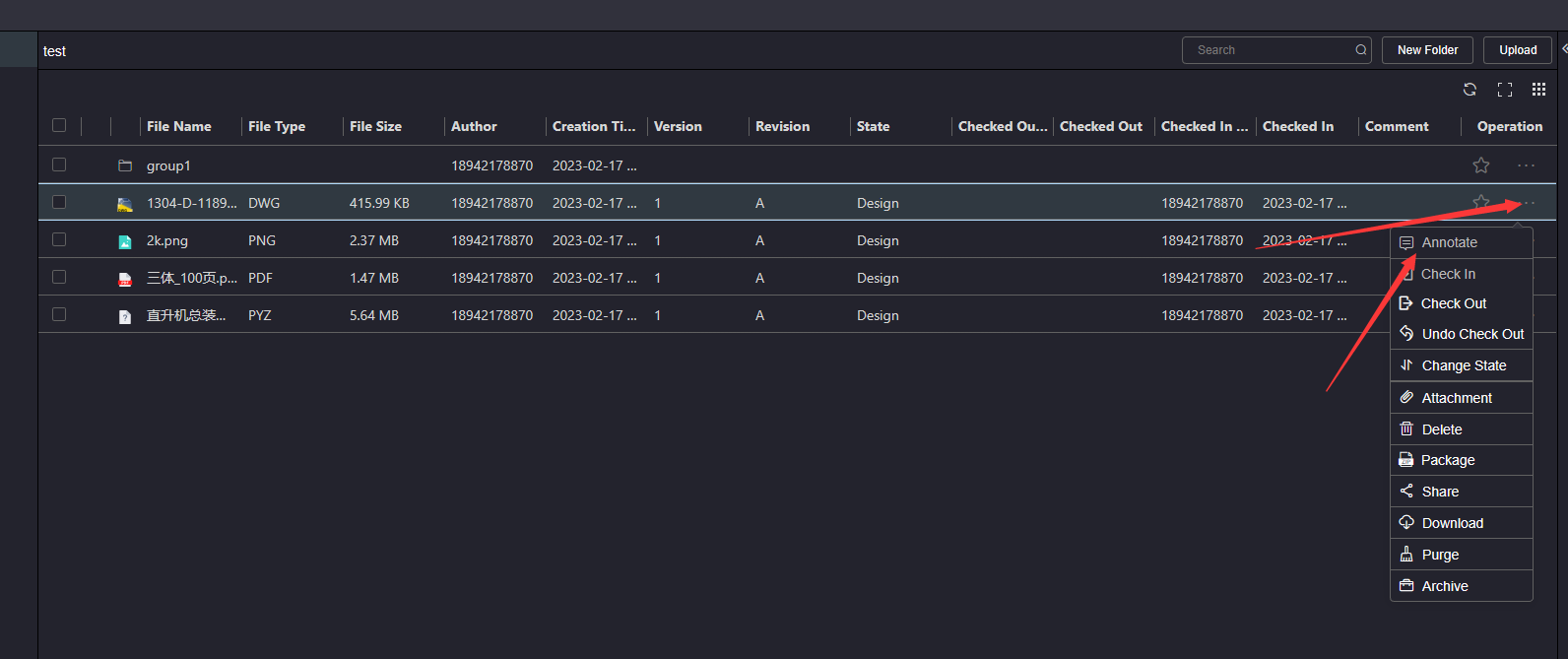
进入dwg圈阅批注页面,点击下方工具栏显示全图按钮,文件自动居中并放大显示

进入dwg圈阅批注页面,点击下方工具栏窗口缩放按钮,选择缩放范围,松开鼠标,所选范围自动放大
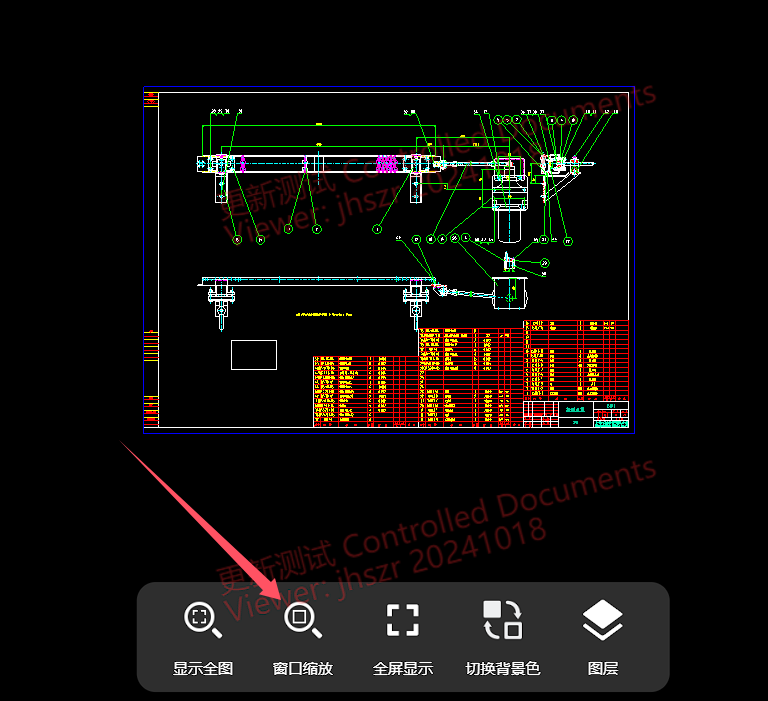
进入dwg圈阅批注页面,点击下方工具栏全屏显示按钮,可以全屏显示dwg文件视图
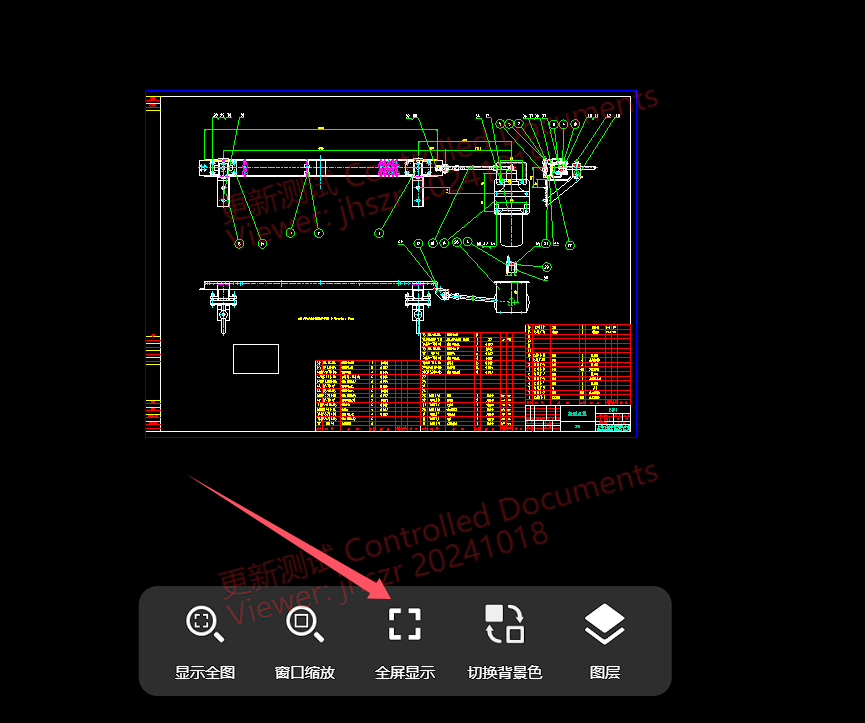
进入dwg圈阅批注页面,点击下方工具栏切换背景色按钮,可以切换圈阅批注背景色
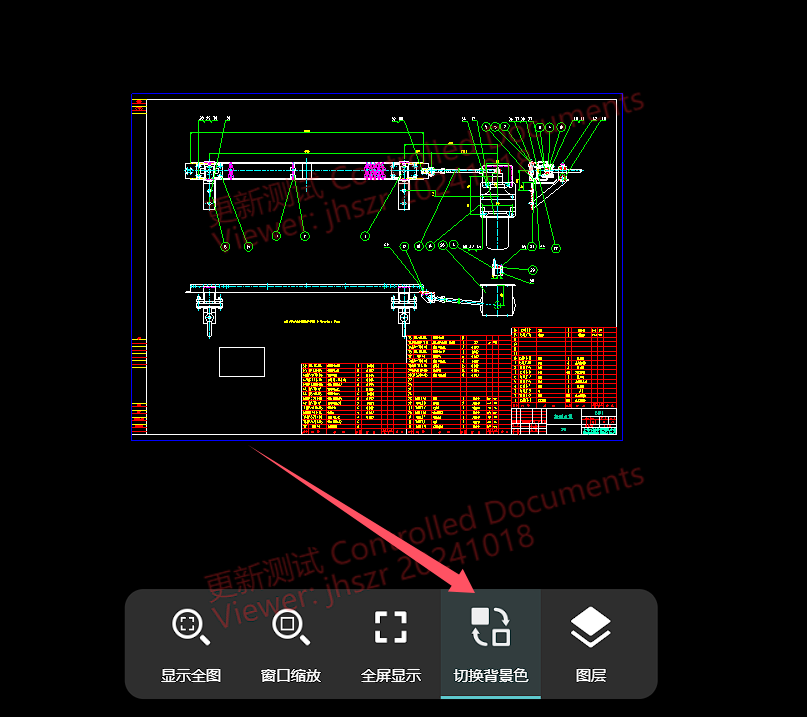
进入dwg圈阅批注页面,点击下方工具栏图层按钮,弹出图层列表,点击图层按钮,控制dwg预览图层显示
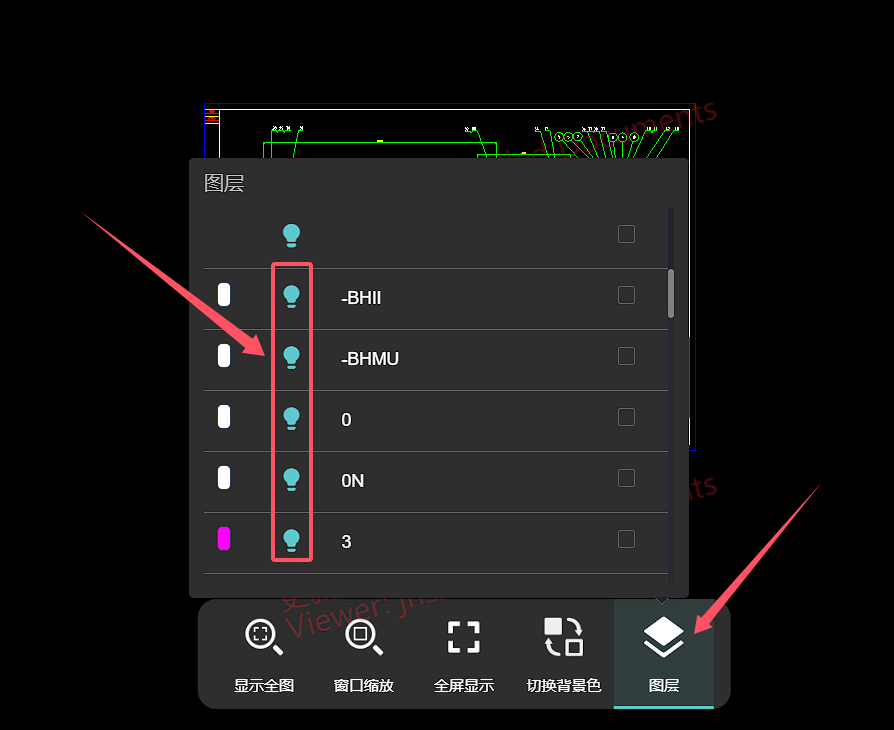
进入dwg圈阅批注页面,点击右上方目录图框按钮,左侧弹出目录图框弹窗,点击目录图框名称,图纸跳转到对应的图框位置
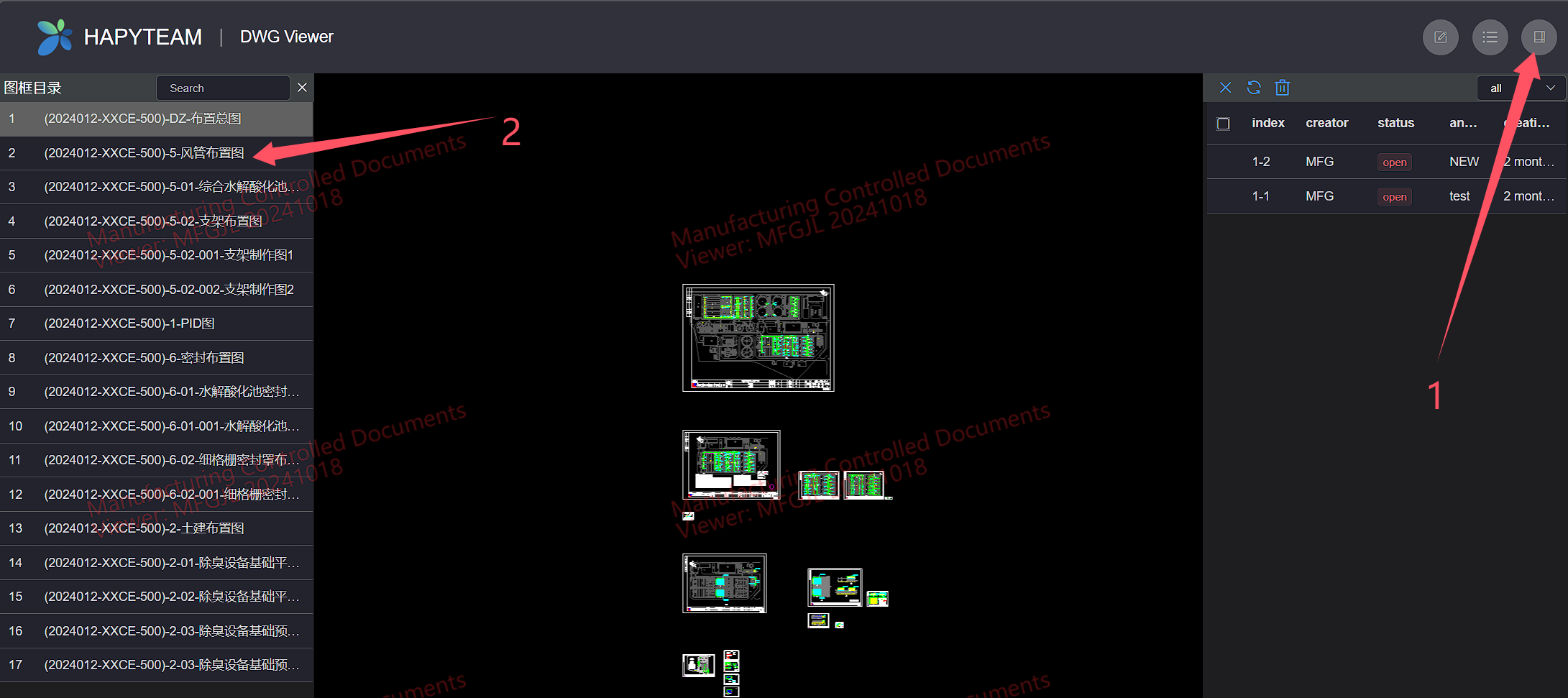
点击圈阅批注页面右上方圈阅批注按钮,弹出创建批注界面

在创建批注界面,点击截屏按钮,进入批注状态
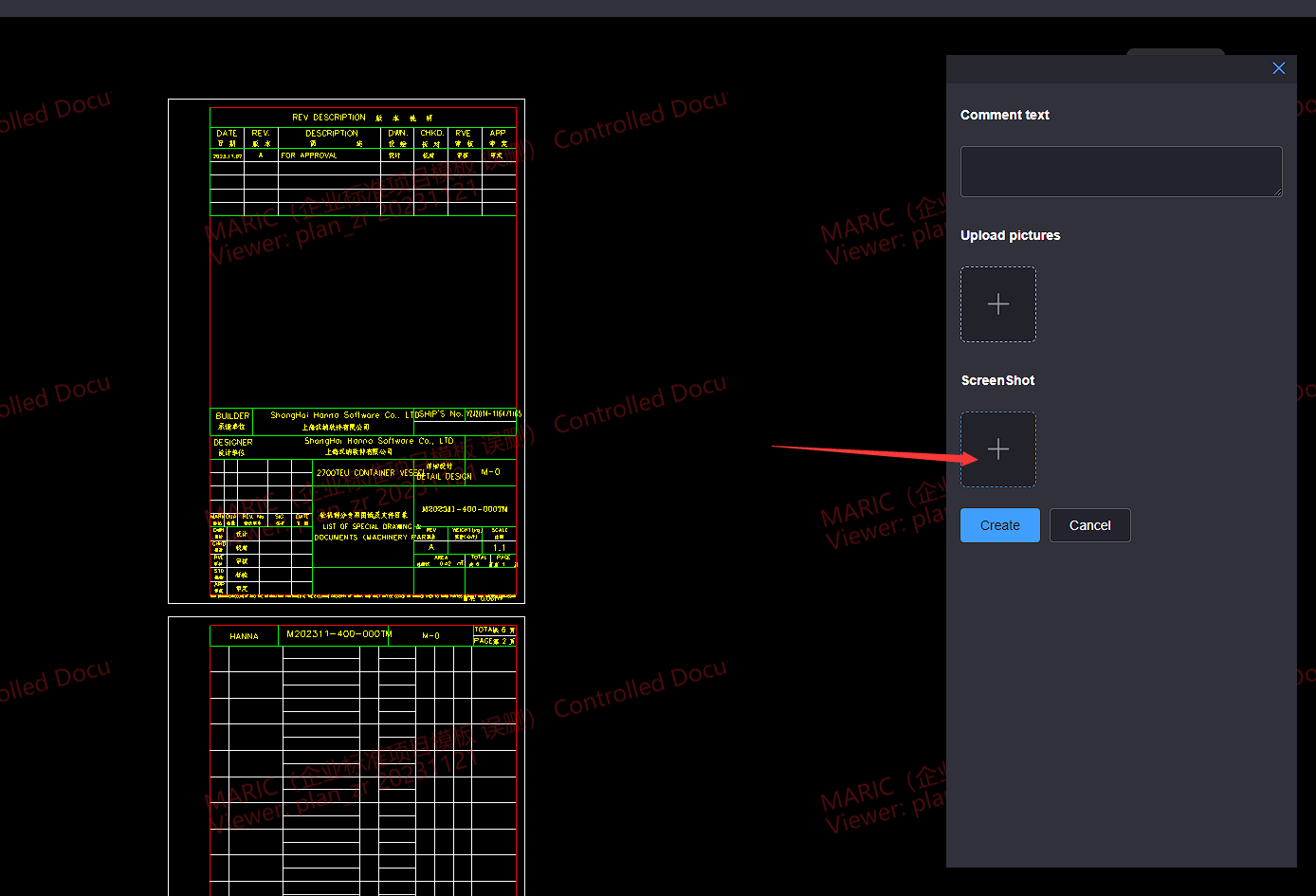
拖动鼠标选择圈阅批注范围后,可以在下方工具栏选择画笔,对圈阅批注范围进行批注或标记
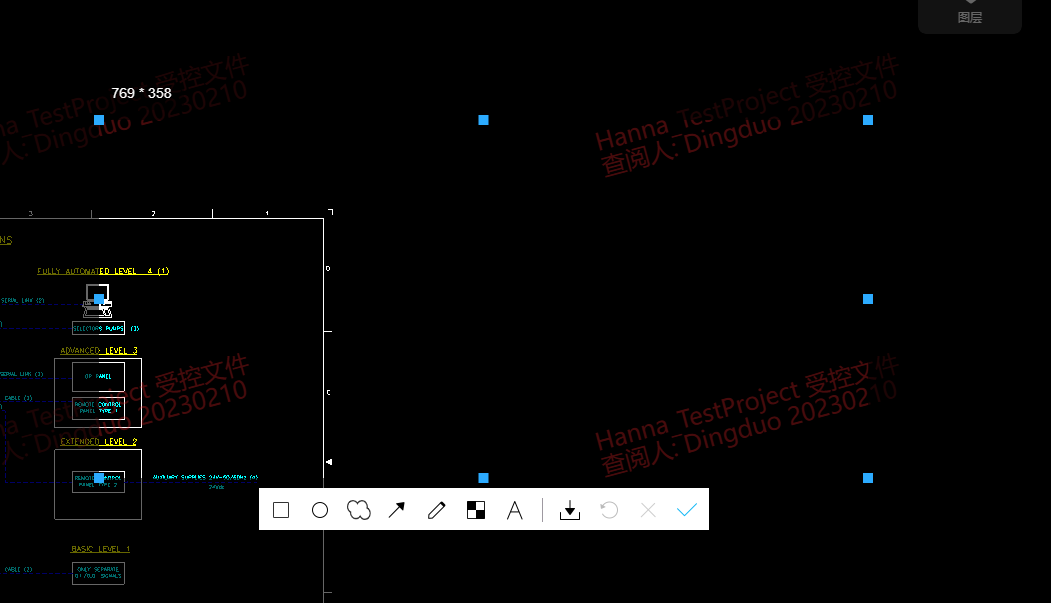
批注标记完成后,点击提交按钮,可以在创建批注界面查看到批注的图片
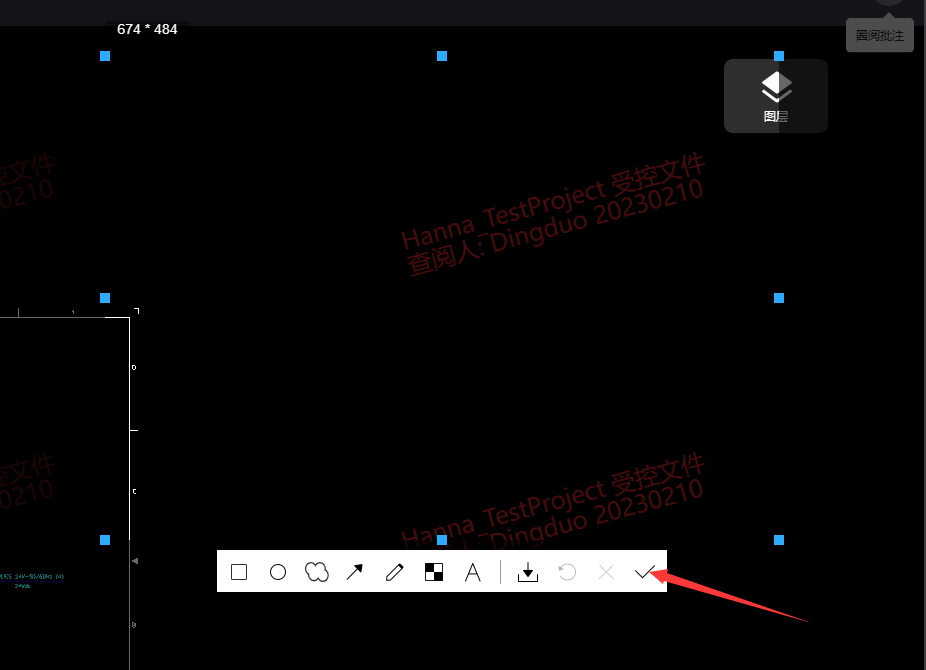
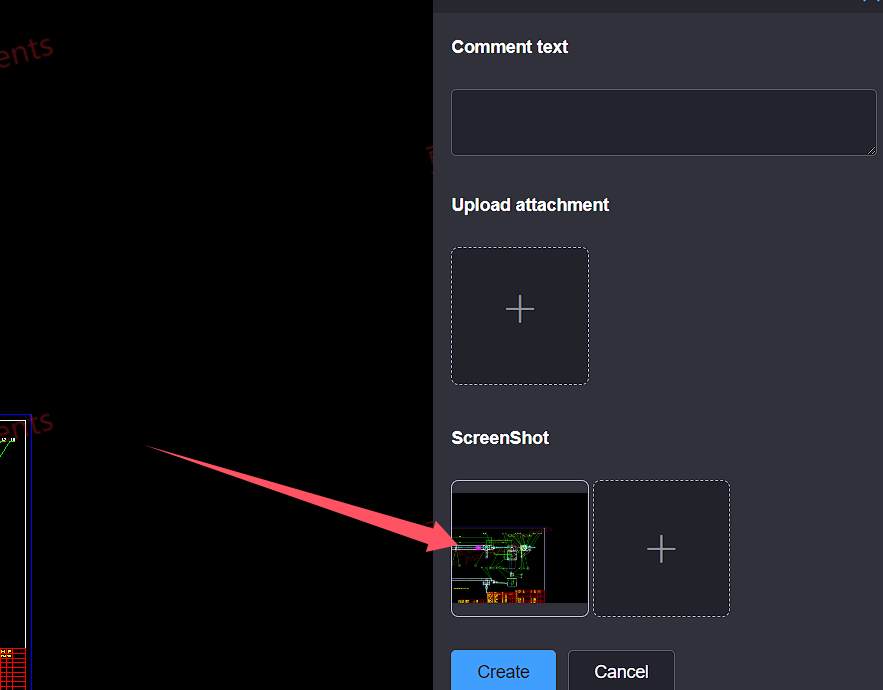
点击上传图片按钮,选择上传图片或pdf文件,可以在创建批注界面查看到选择上传的图片和pdf附件
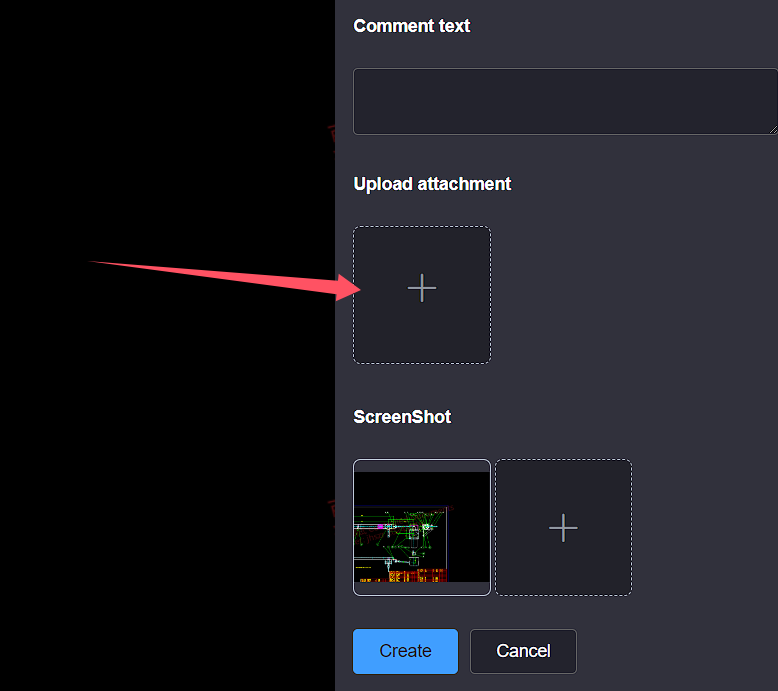
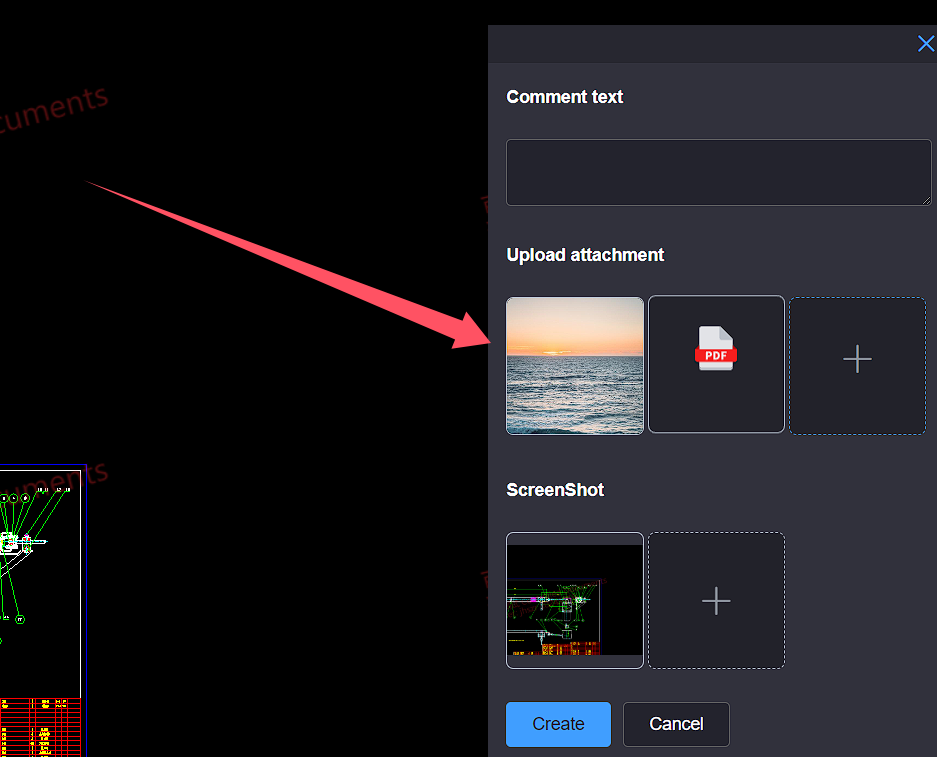
输入批注文字后,点击创建批注按钮,等待批注创建完成
创建批注时,上传的图片和pdf附件和创建的截屏一共不能超过9张,总大小不能超过31Mb
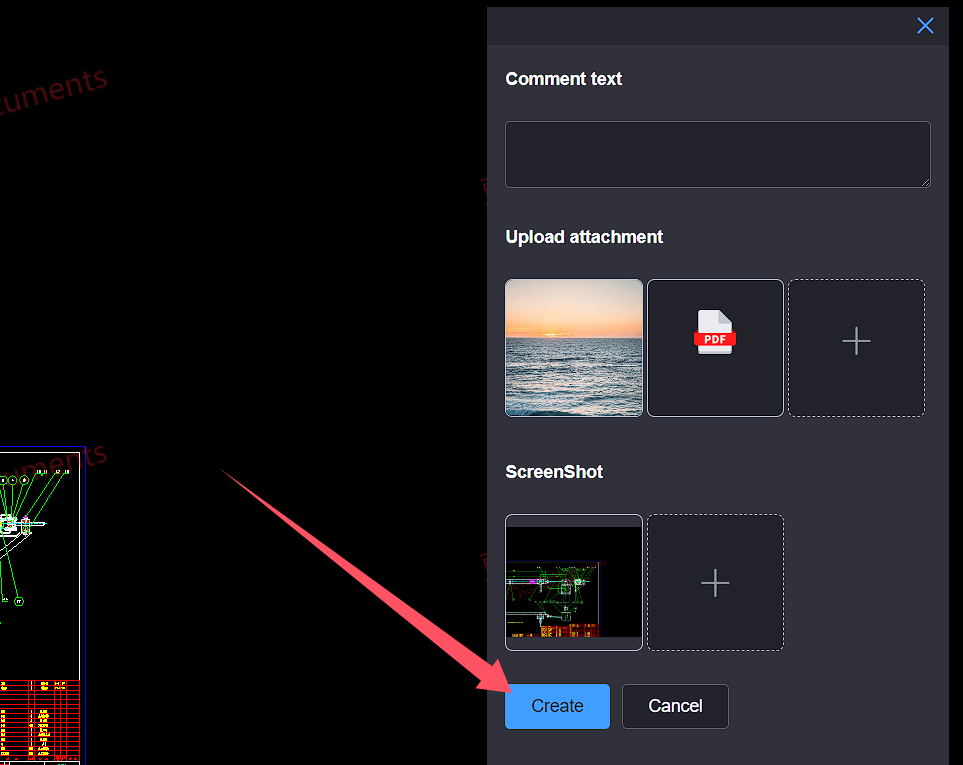
# 五、历史版本上传圈阅批注文件
hapyteam支持对文件的指定版本上传批注文件,点击文件列表下方版本tab页,点击要上传圈阅批注文件的版本的更多操作按钮,点击上传批注选项 进入上传批注页面
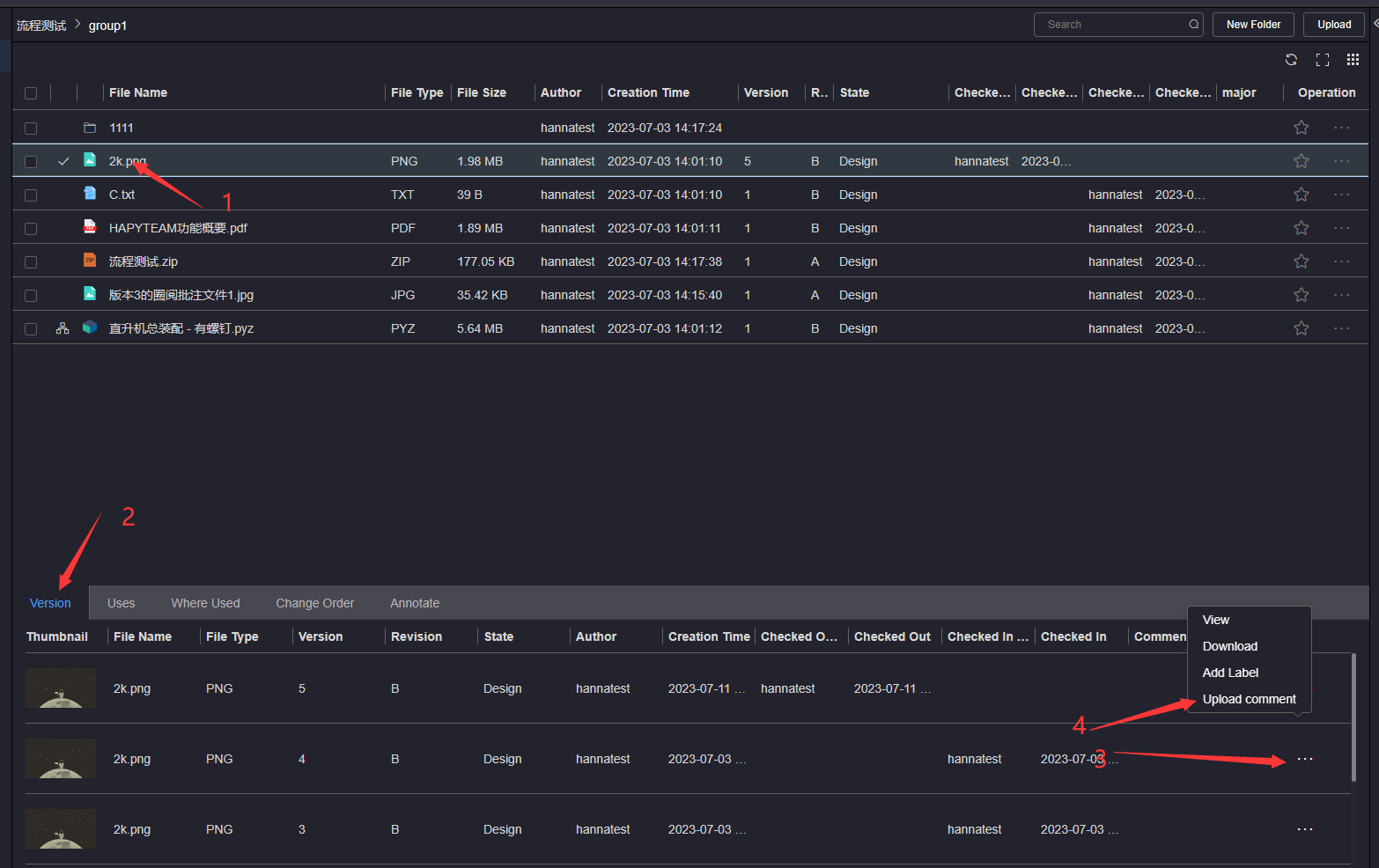
输入批注文字,点击上传附件按钮,上传附件,然后点击创建批注按钮,等待批注创建完成
上传的圈阅批注文件只支持jpg、jpeg、png、pdf
创建批注时,上传的附件和创建的截屏一共不能超过9张
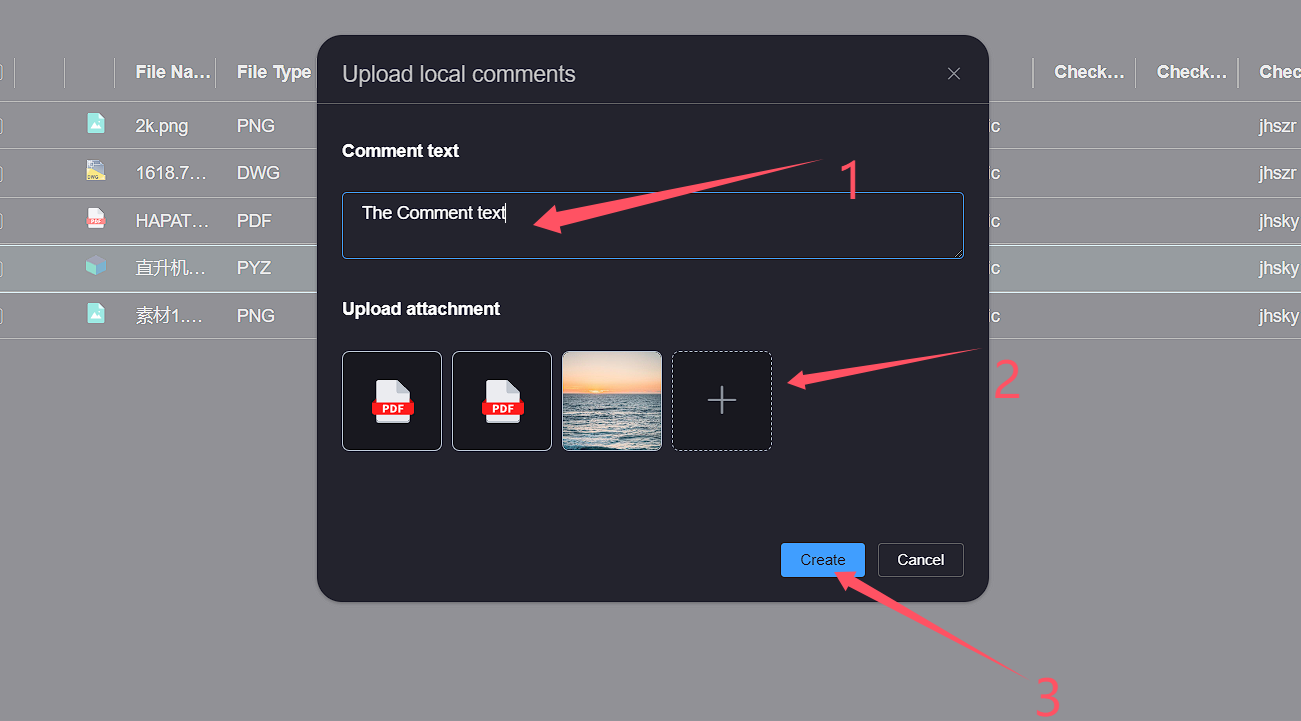
# 六、批注列表
批注列表是圈阅批注模块的重要功能,用于在圈阅批注页面快捷查看、编辑、评论批注文件
在文件圈阅批注页面,点击右上侧评论批注按钮,右侧弹出批注列表
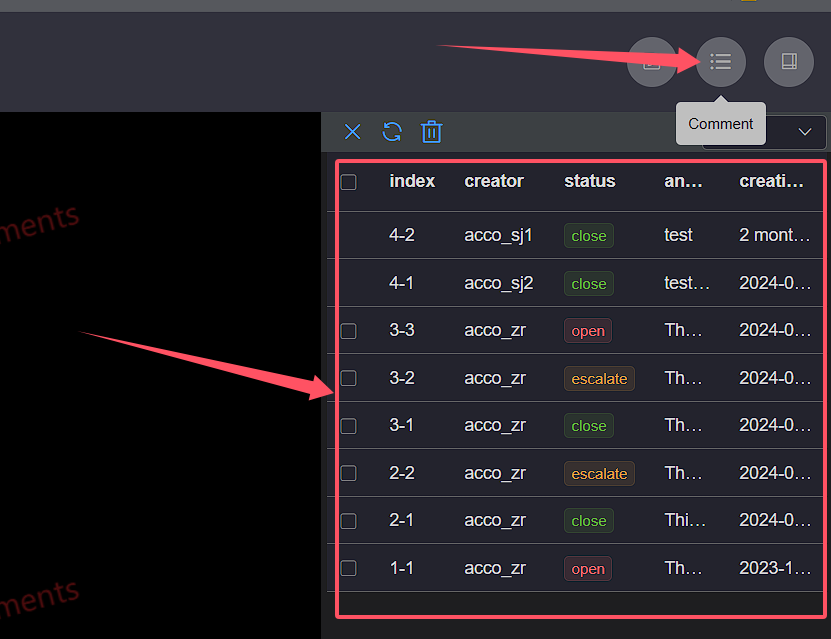
# 查看批注文件
在批注列表上方,点击版本下拉按钮,选择对应的圈阅批注版本,下侧批注列表显示该版本的批注文件
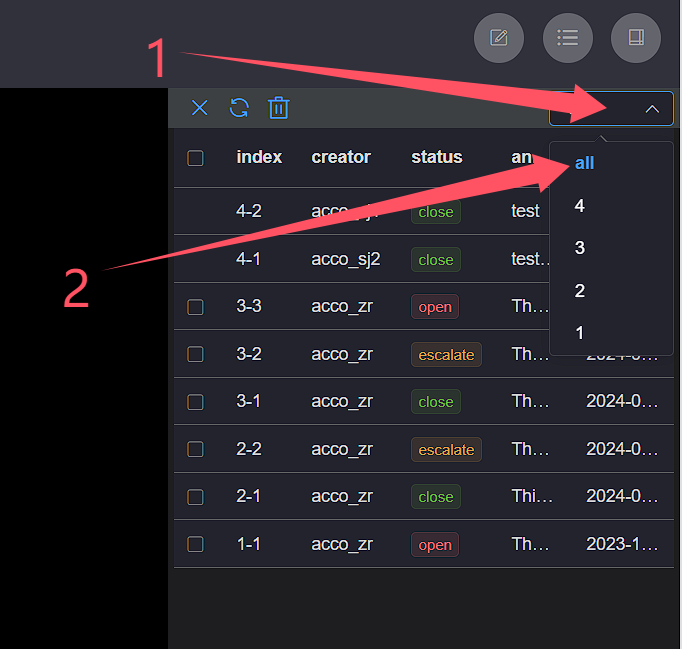
点击批注列表对应的批注文件名称,右侧弹出批注文件详情页面

# 编辑批注文字
在批注文件详情页面,点击编辑批注按钮,弹出编辑批注文字弹窗
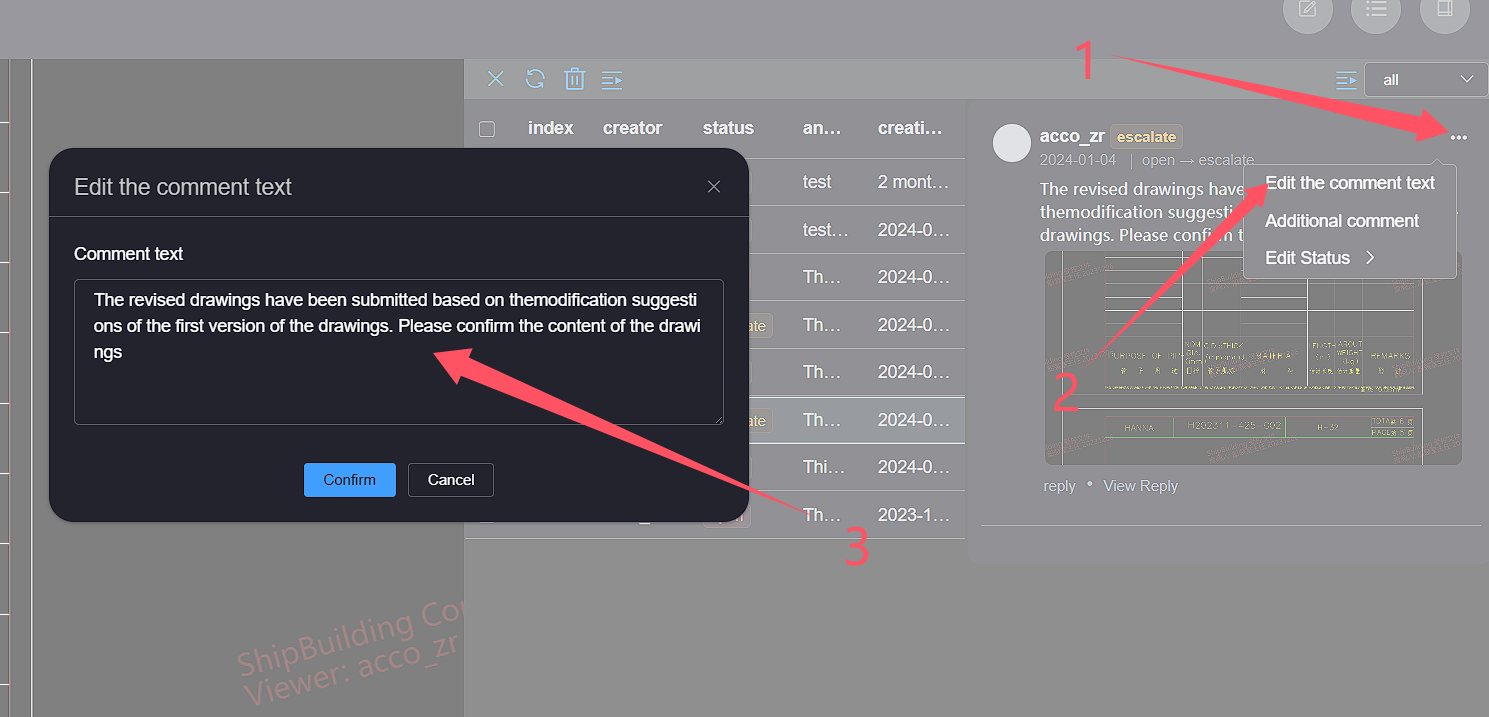
编辑批注文件,点击确定按钮,等待提示完成
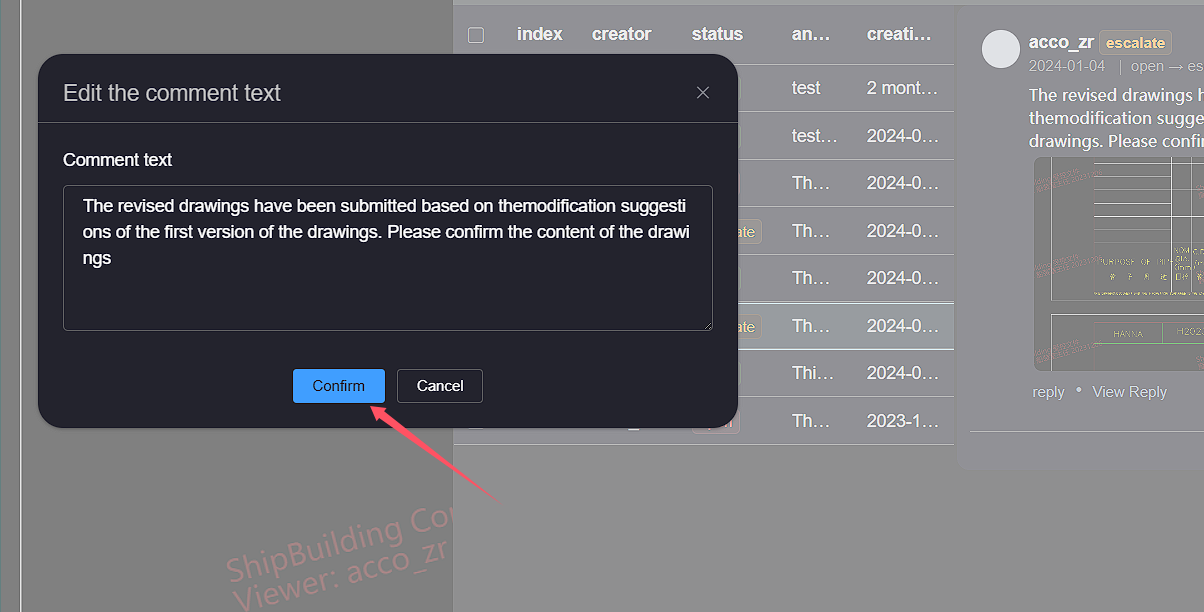
批注文件编辑完成,在批注文件详情页看到编辑后的批注文字

# 改变批注状态
在批注文件详情页面,点击改变状态按钮,选择对应的状态即可
只有源文件检入人才能将批注文件状态设置为escalate,只有批注文件的作者才能将批注文件状态设置为close
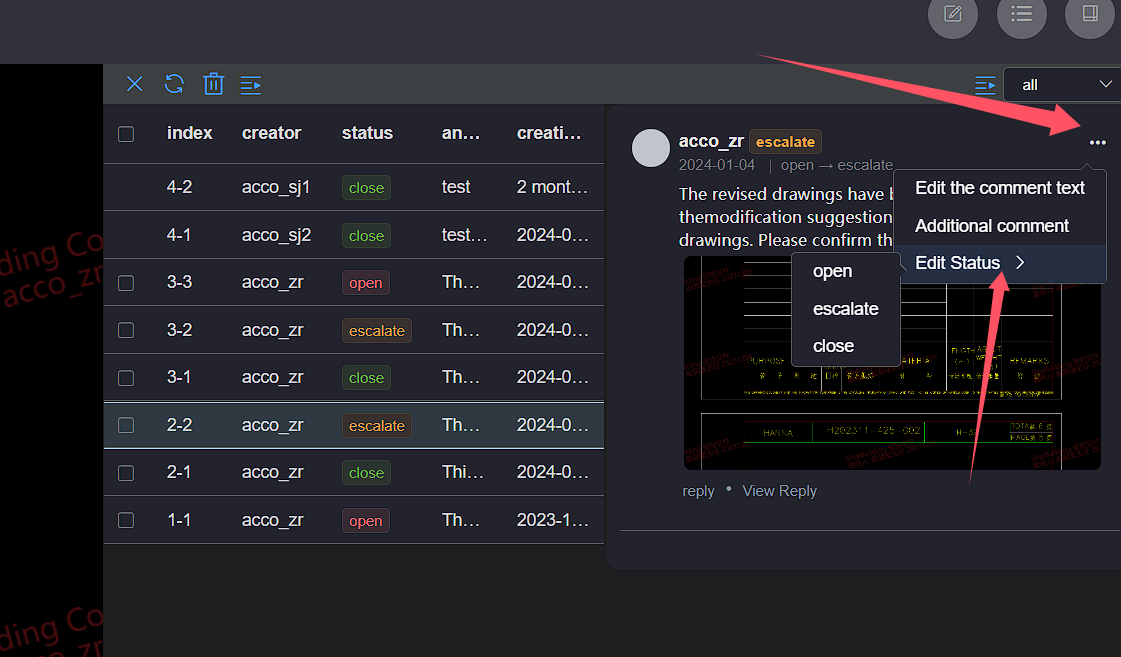
# 评论批注
在批注文件详情页面,点击回复按钮,下方展开回复界面
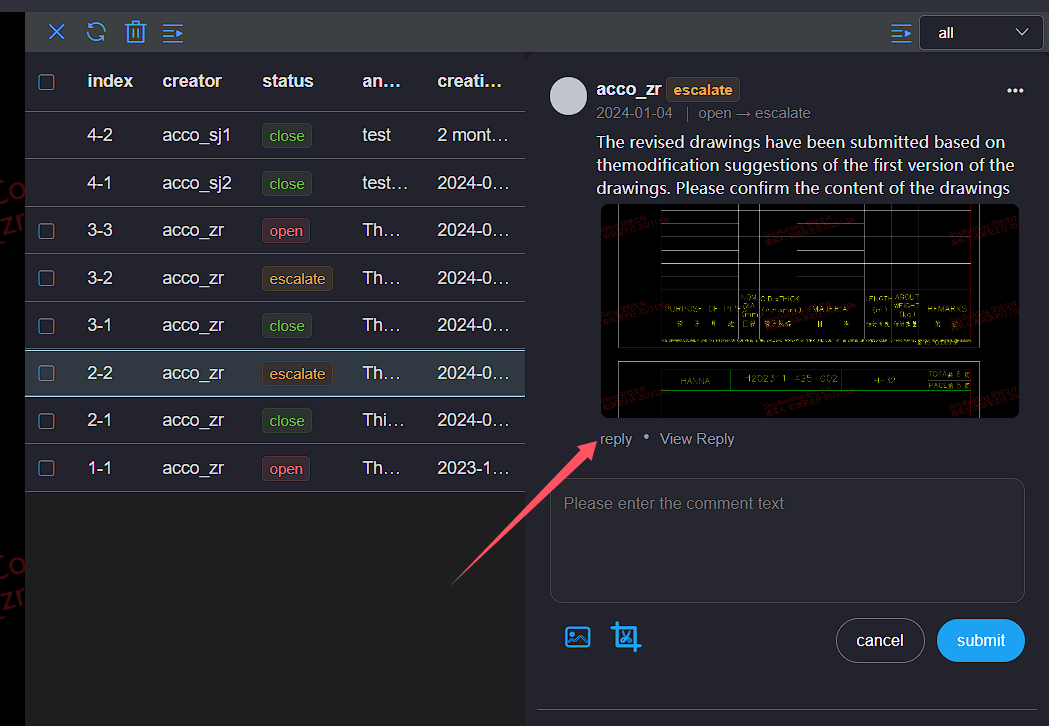
点击截屏按钮,进入批注状态
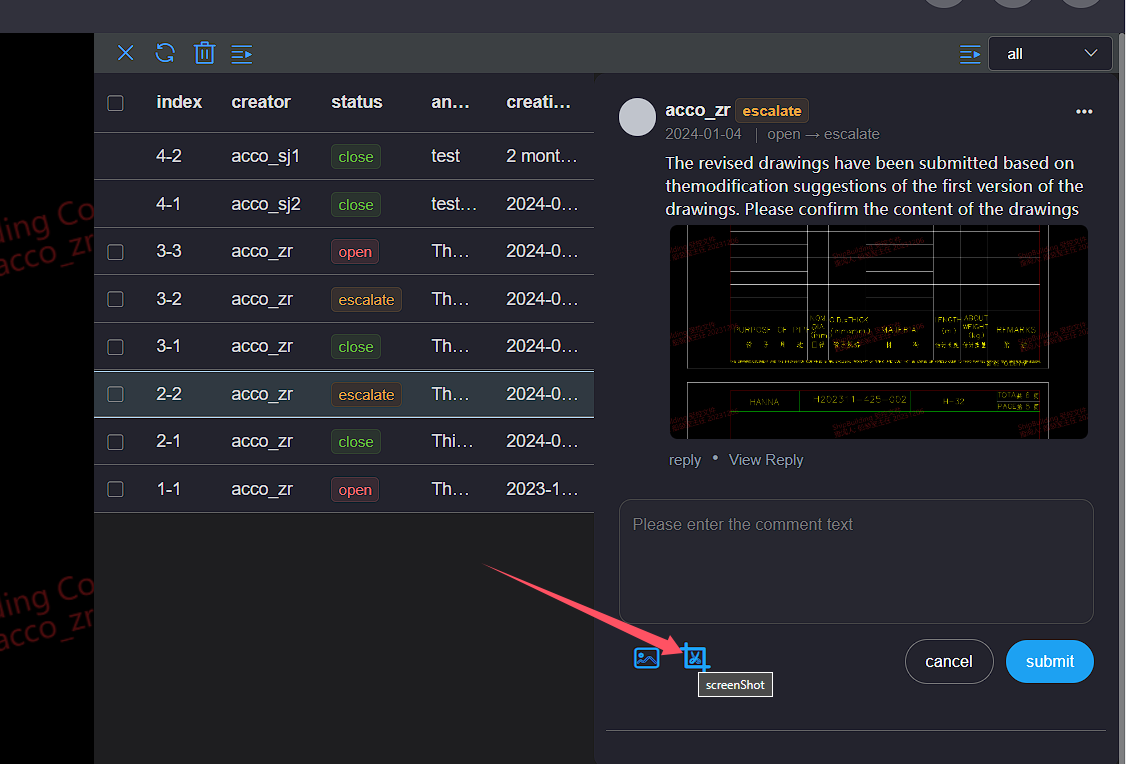
批注文件后,点击提交按钮,可以在回复界面查看到截屏的图片

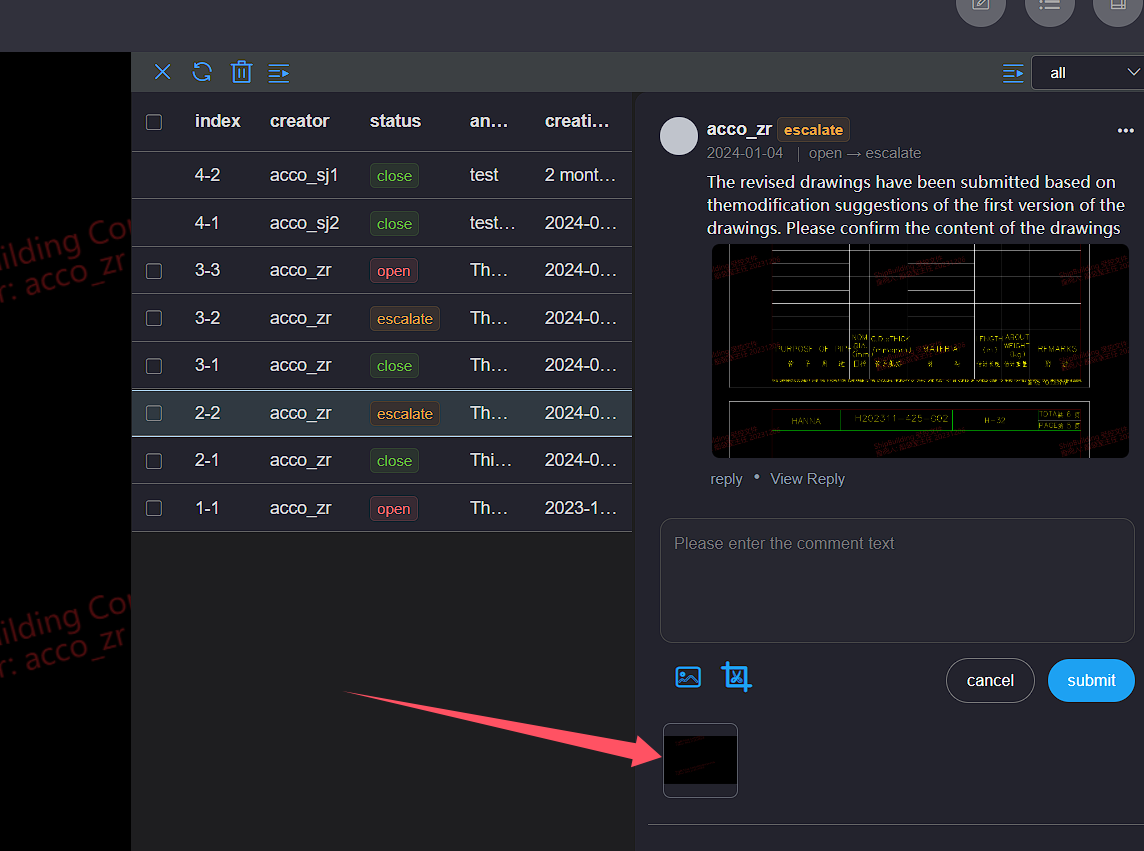
点击上传附件按钮,选择上传回复文件,上传后可以在回复界面查看到上传的附件
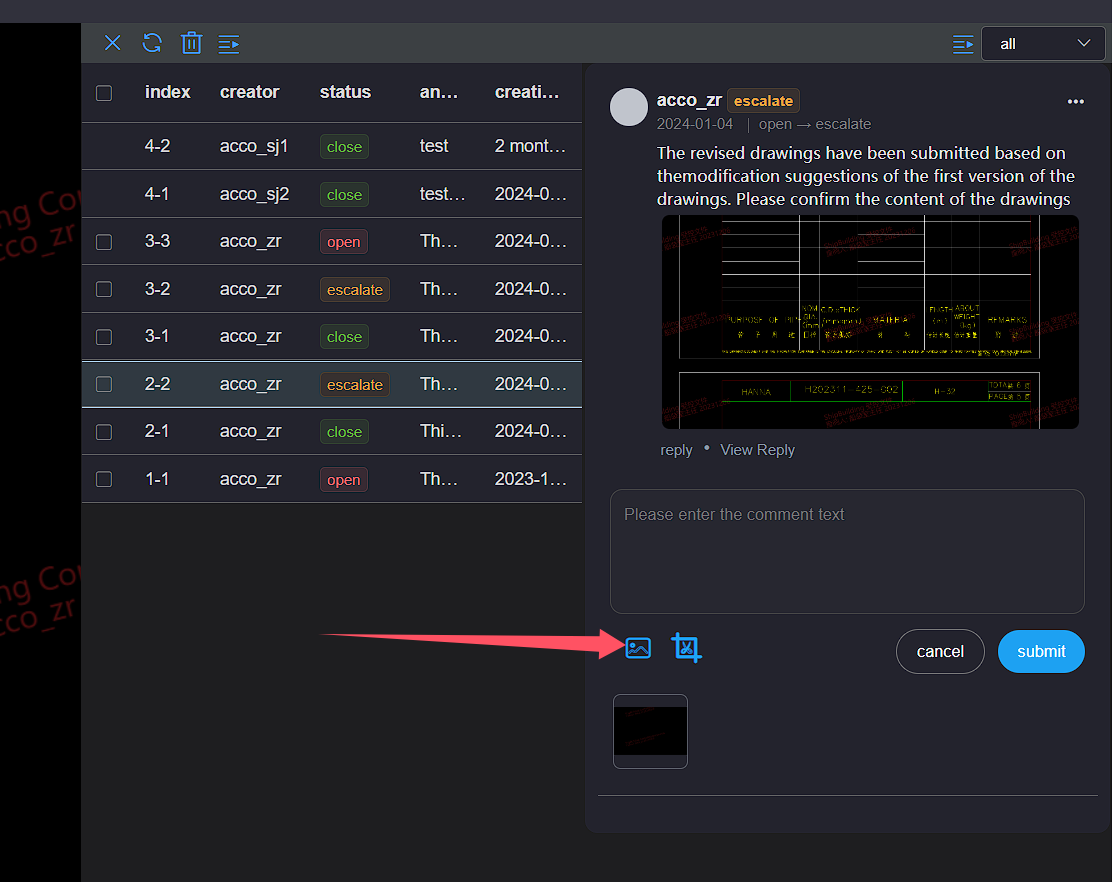
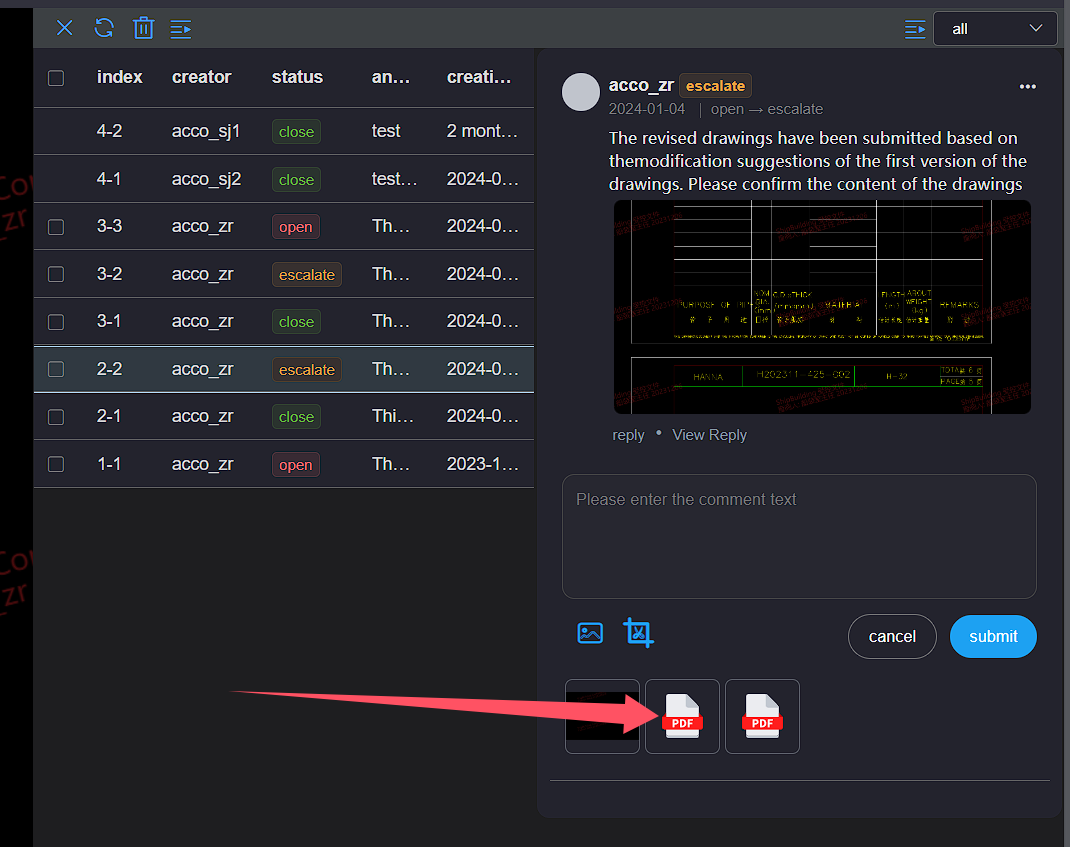
输入评论内容,点击提交按钮,完成批注评论
回复上传的附件数量最多为3个,且附件大小总和不能超过32MB
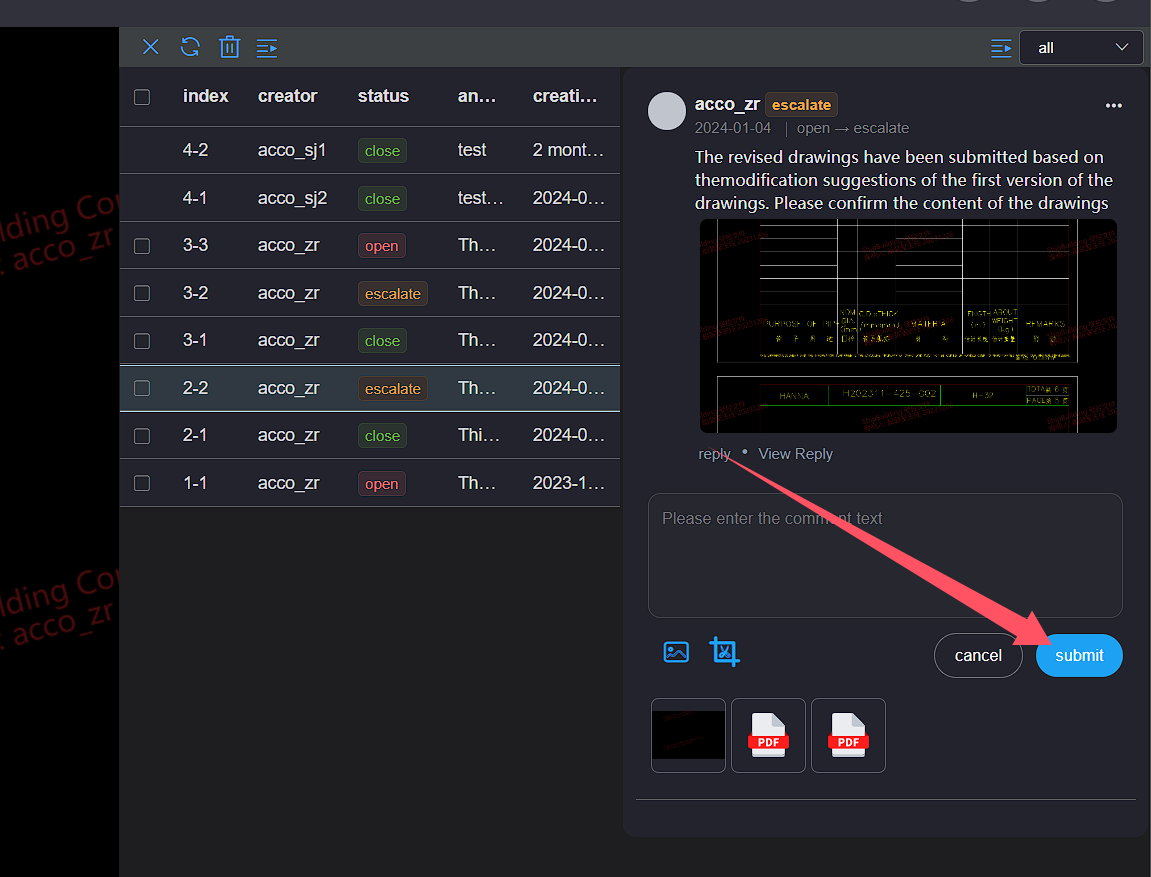
# 追加评论
在批注文件详情页面,点击更多操作按钮,选择追加评论
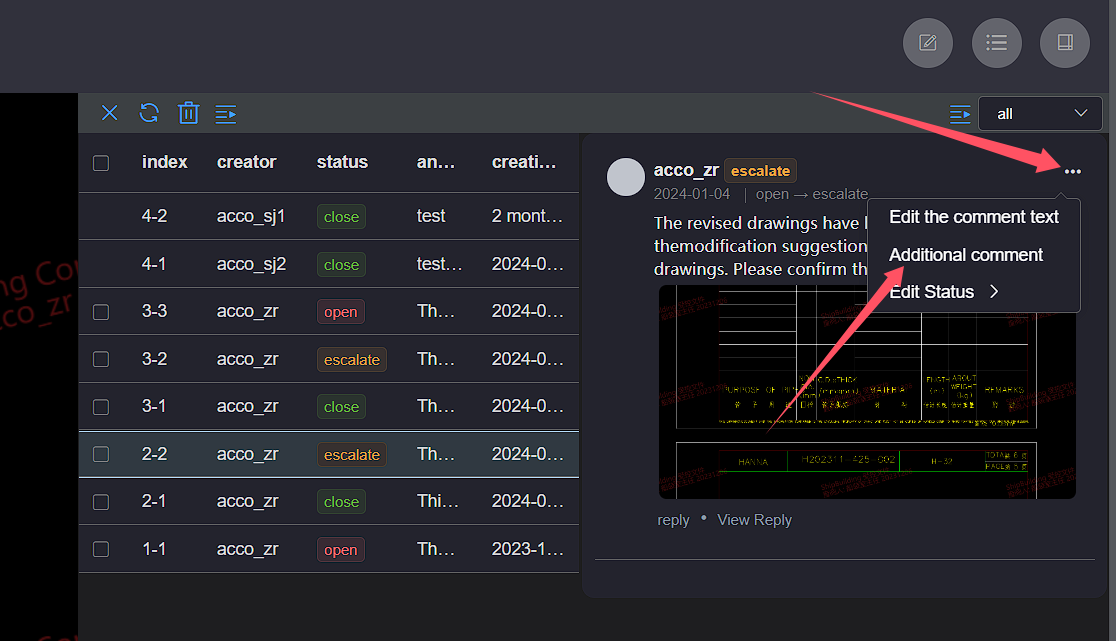
点击追加评论选项,下方自动展开评论界面
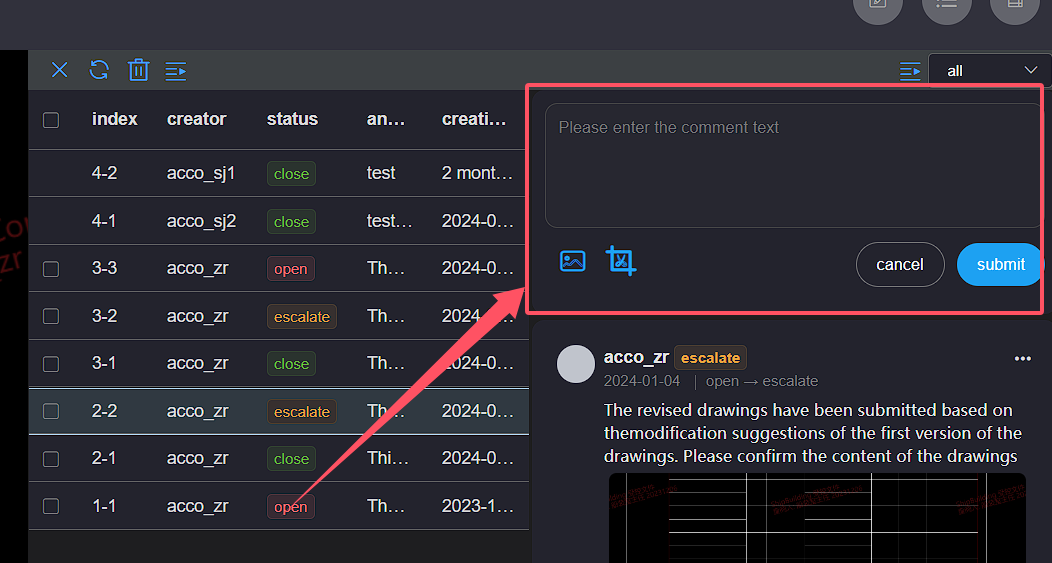
点击截屏按钮,进入批注状态

批注文件后,点击提交按钮,可以在评论界面查看到截屏的图片
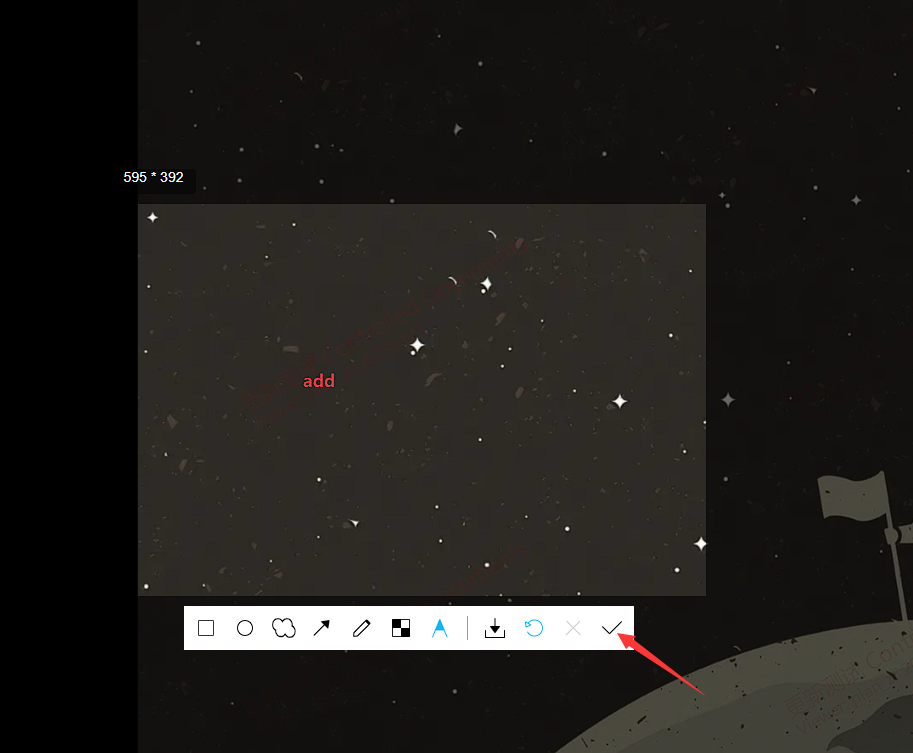
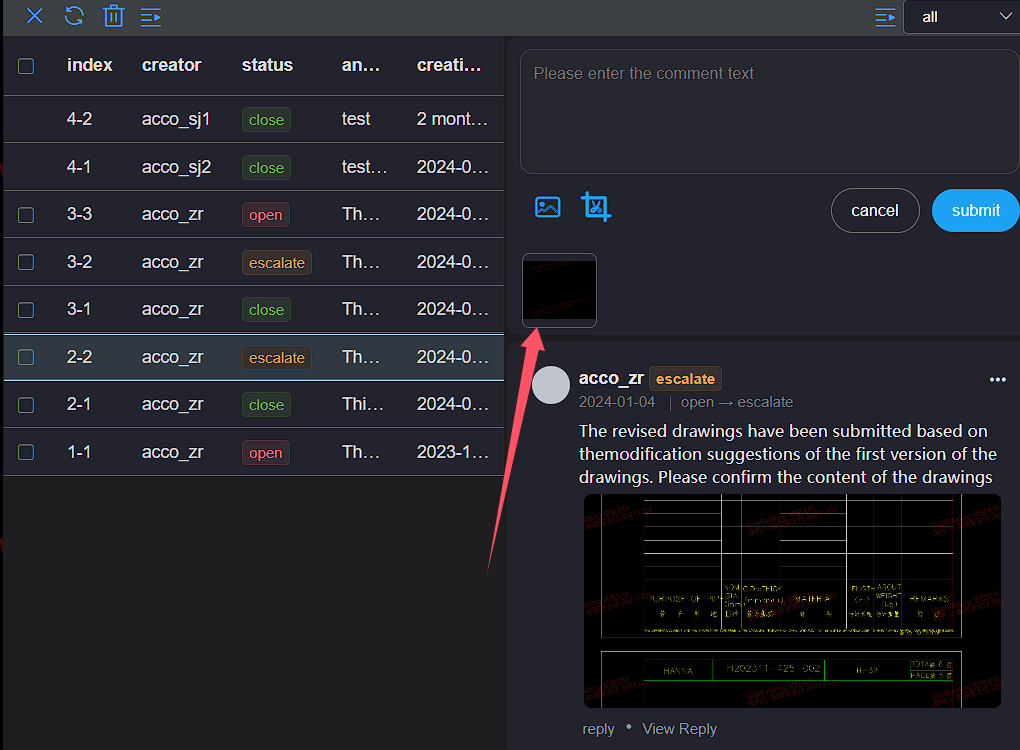
点击上传附件按钮,选择上传评论文件,上传后可以在评论界面查看到上传的附件

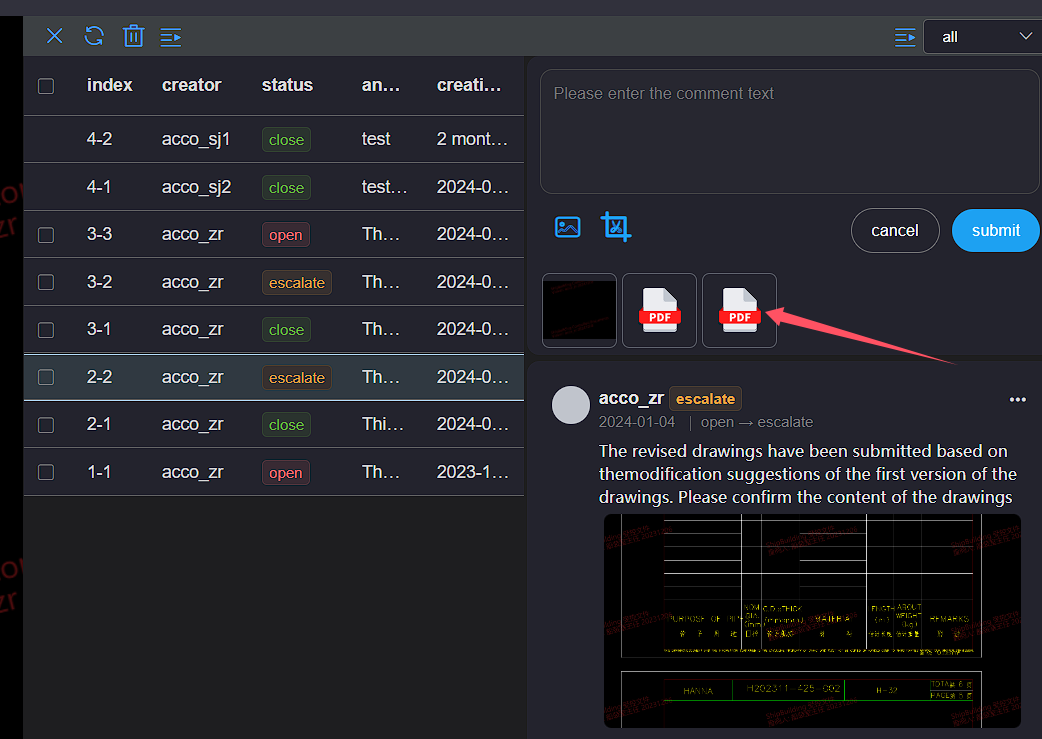
输入评论内容,点击提交按钮,完成批注评论
评论上传的附件数量最多为3个,且图片大小总和不能超过32MB
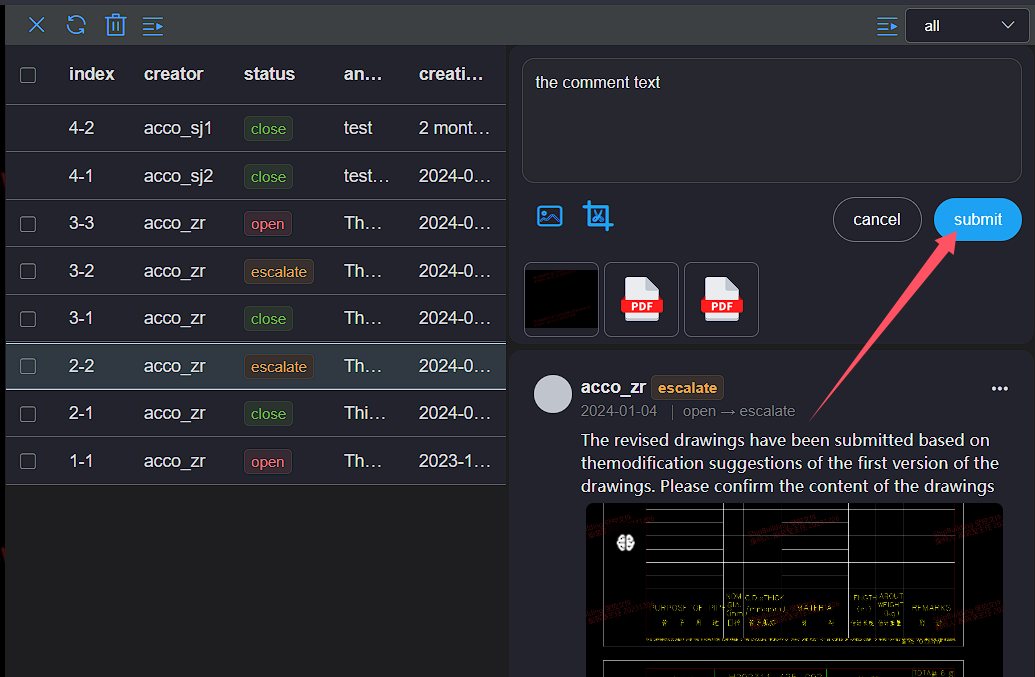
# 删除评论
在批注文件详情页面,点击查看回复按钮,下方展开全部批注评论
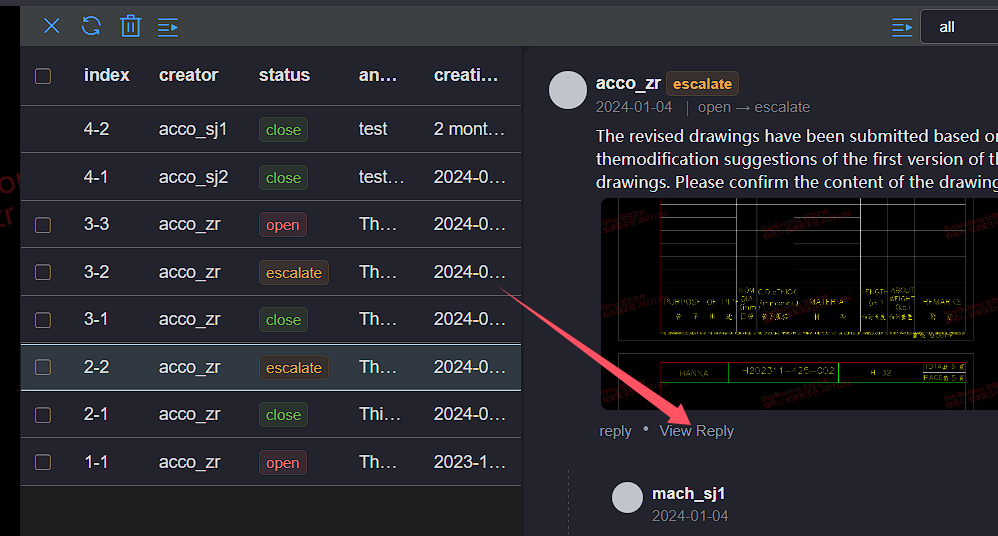
点击要删除的评论的右侧删除按钮,弹出删除确认对话框,点击按钮,该评论及其回复内容将被删除
只有批注作者和评论人能删除评论
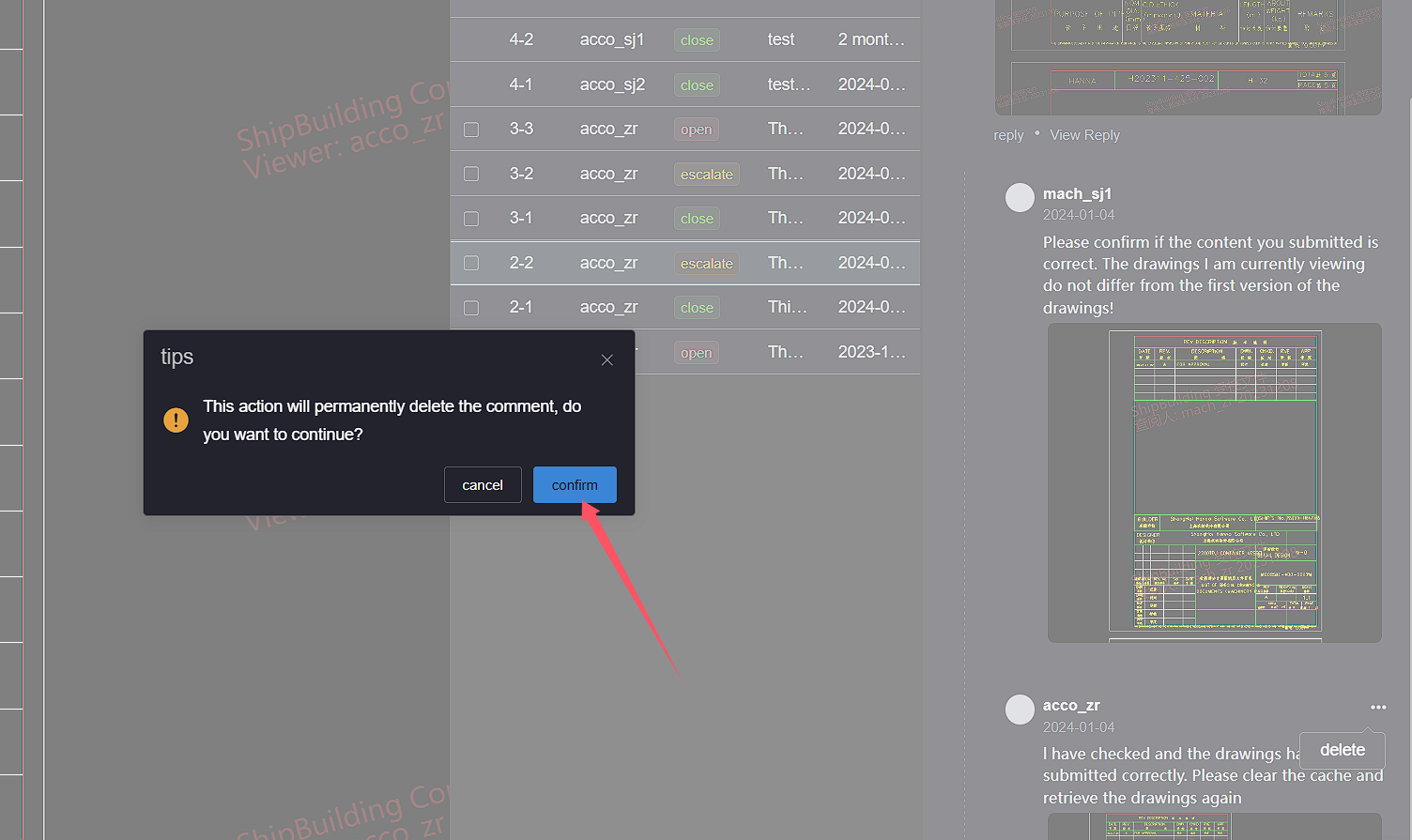
# 七、导出批注文件
点击导出全部按钮或导出当前按钮,弹出导出圈阅批注弹窗
导出全部为导出所有版本的圈阅批注文件,导出当前为导出当前选中版本的圈阅批注文件
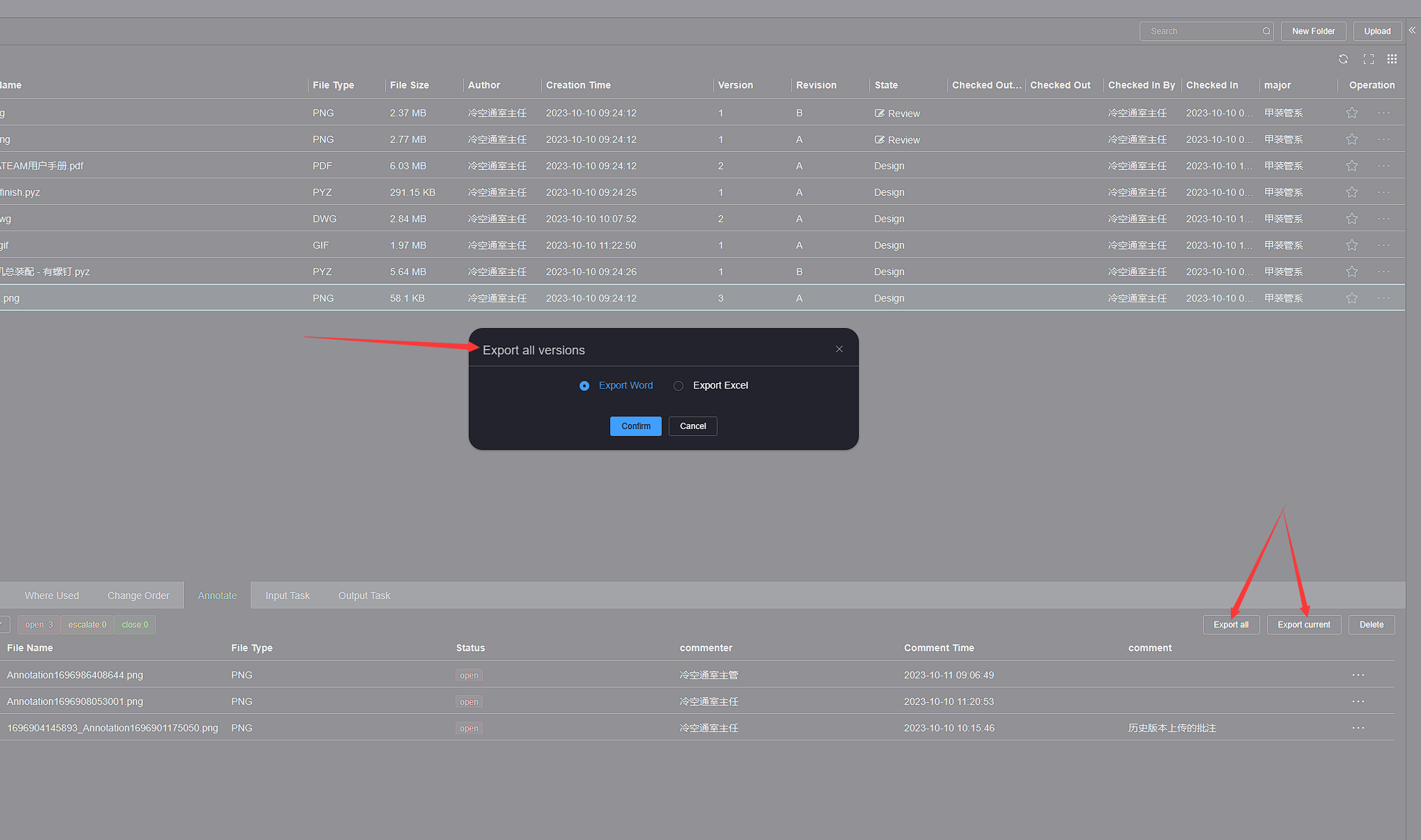
选择要导出的格式,点击确定按钮,等待导出文件下载完成
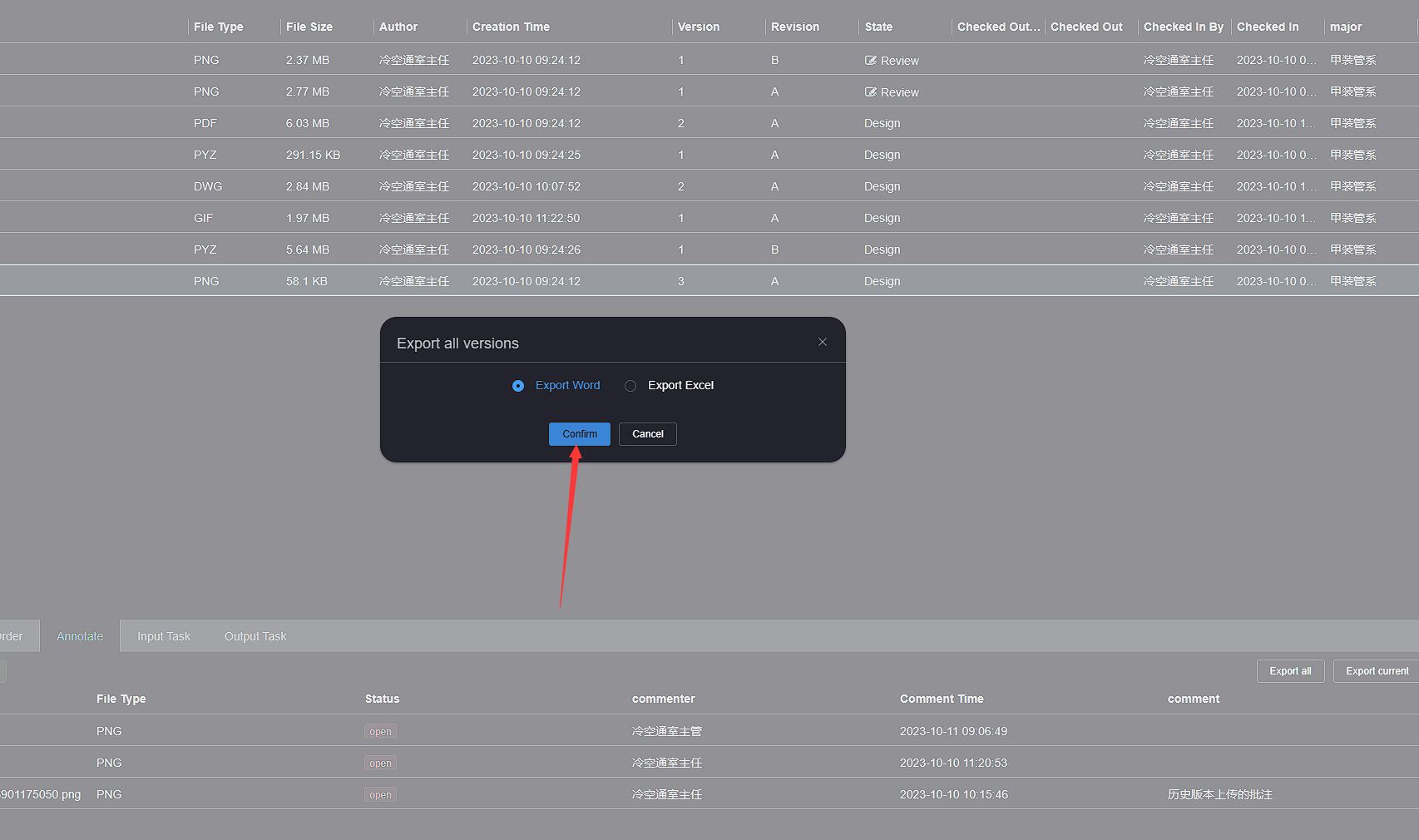
# 八、删除批注文件
点击要删除的批注文件的右侧更多操作按钮,点击删除按钮
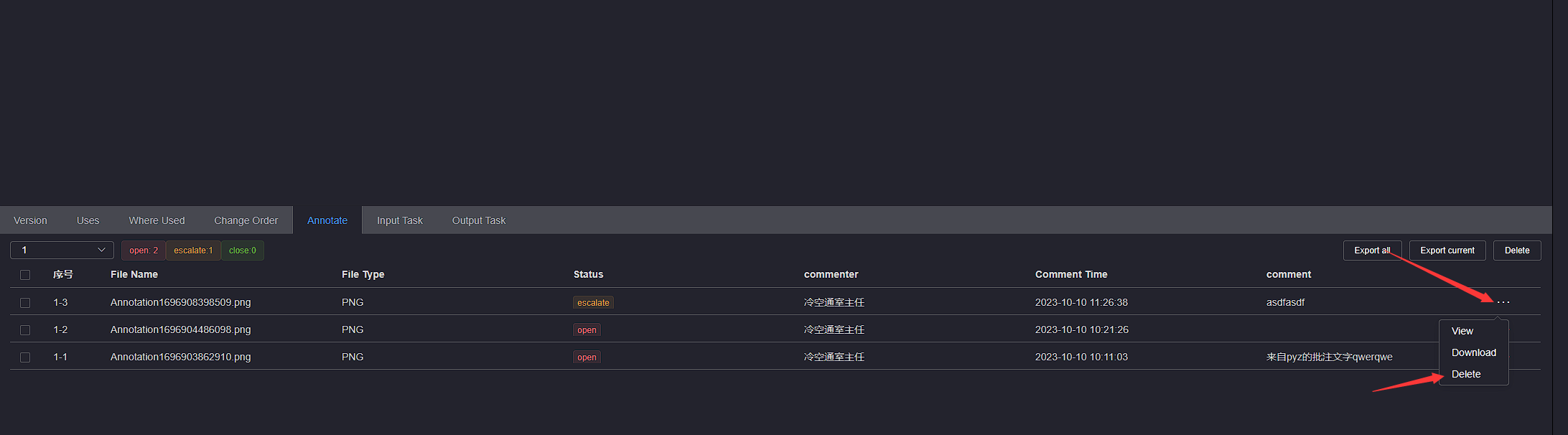
弹出删除确认对话框,点击确定按钮,删除完成
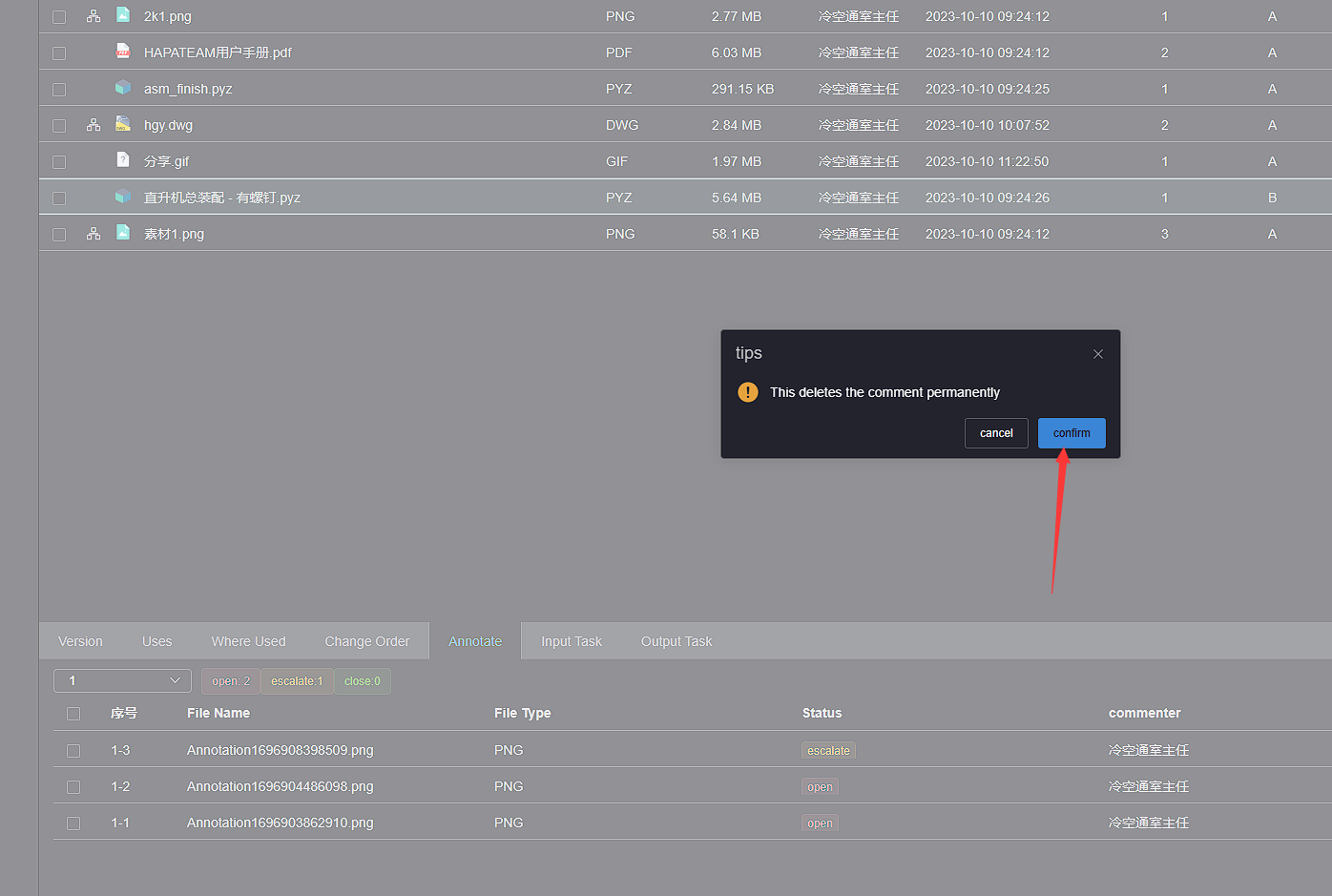
点击勾选要删除的圈阅批注的左侧复选框,点击圈阅批注tab页右上方删除按钮
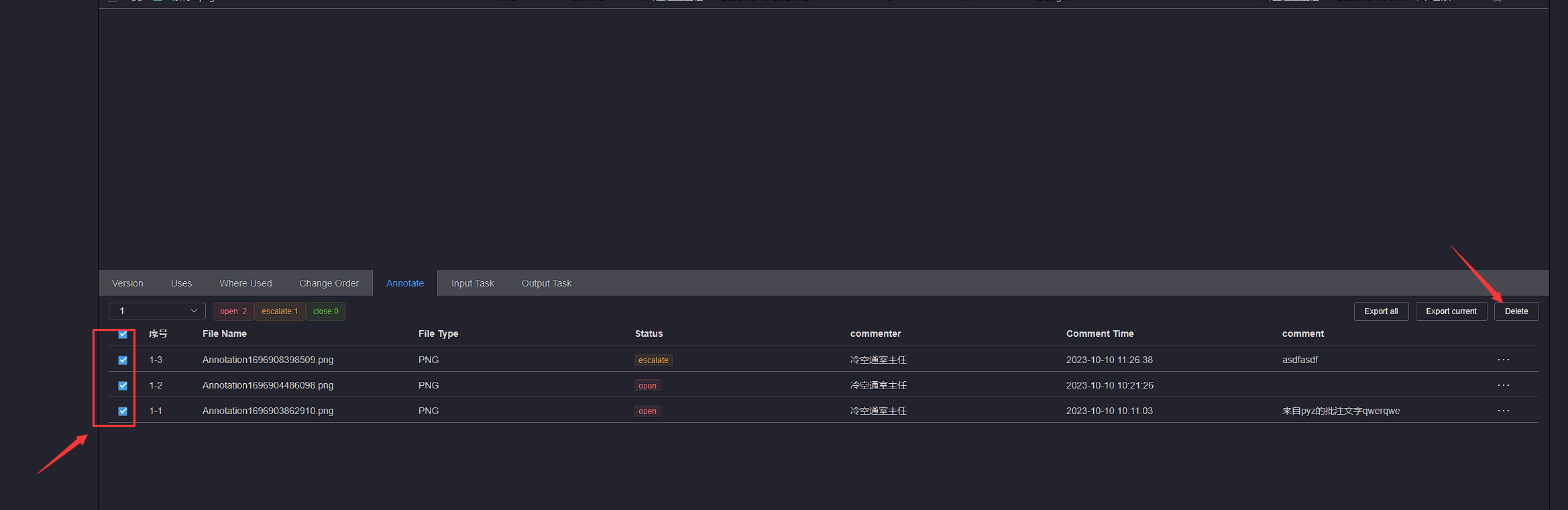
弹出删除确认对话框,点击确定按钮,删除完成